Toshiba SATELLITE T130, SATELLITE T110 User Manual [cz]

Uživatelská příručka
T110/T130
computers.toshiba-europe.com
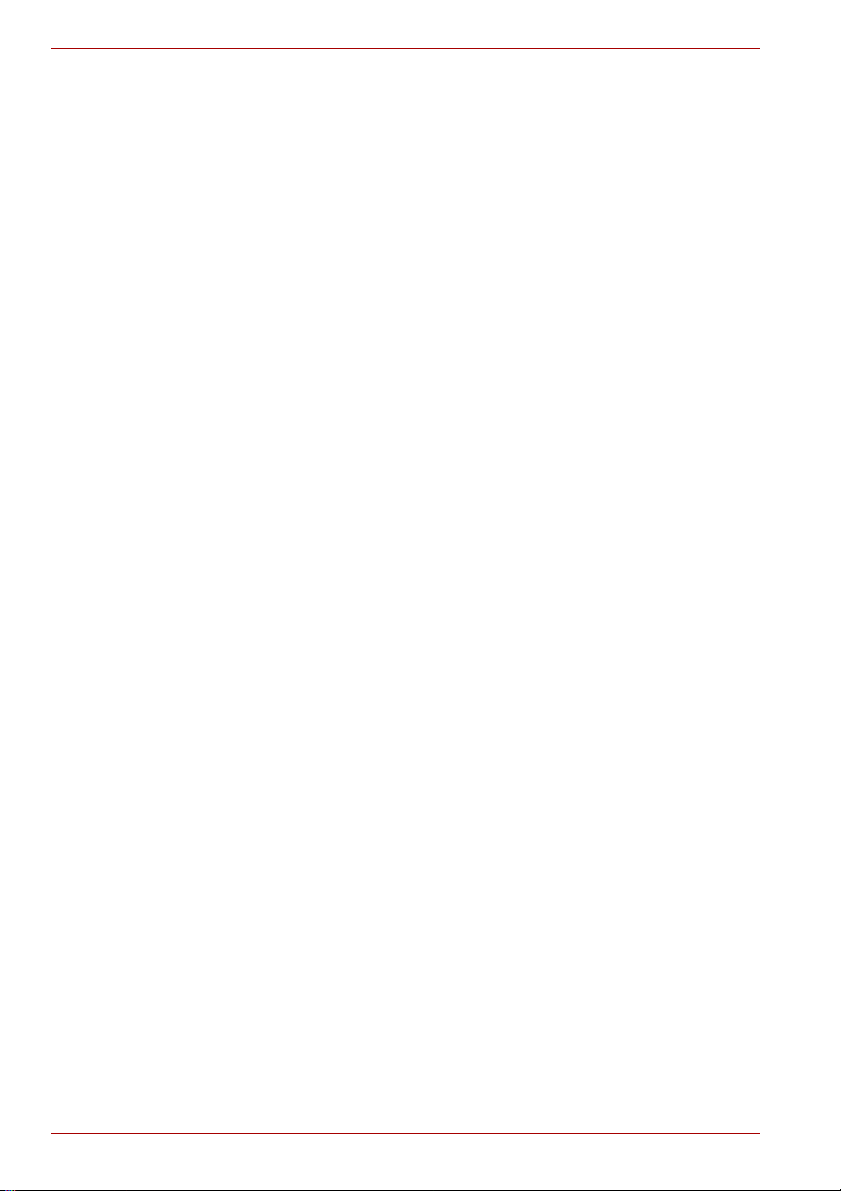
T110/T130
Copyright
©2009 by TOSHIBA Corporation. Všechna práva vyhrazena. Podle
autorského práva nesmí být tato příručka reprodukována v jakékoliv formě
bez předchozího písemného souhlasu společnosti TOSHIBA. S ohledem
na použití informací zde uváděných není předpokládána žádná návaznost
na patenty.
Uživatelská příručka pro přenosný osobní počítač TOSHIBA T110/T130
První vydání - září 2009
Autorská práva pro hudbu, filmové klipy, počítačové programy, databáze a
jiné duševní vlastnictví zahrnutá pod autorské právo náležím autorům nebo
vlastníkům autorských práv. Materiál chráněný autorskými právy lze
reprodukovat pouze pro osobní nebo domácí použití. Jakékoliv jiné
způsoby použití, které překračují výše uvedené omezení (včetně převodu
do digitální podoby, změny, přenosu zkopírovaného materiálu nebo jeho
distribuce po síti) bez schválení vlastníkem autorských práv, jsou
porušením autorských práv a mohou být hodnoceny jako kriminální čin.
Při jakémkoliv způsobu reprodukování této příručky nebo její části prosím
vždy dodržujte autorské právo.
Pamatujte, že právo vlastníka chráněné autorským právem můžete porušit
také tím, že použijete funkce pro přepnutí zobrazovacího režimu (např.
širokoúhlý režim, režim zvětšení apod.) tohoto produktu pro zobrazení
zvětšených obrázků nebo videa v kavárnách nebo hotelích za úč
nebo poskytnutí veřejnosti.
elem zisku
Poznámka
Tat o příručka byla ověřena a byla zkontrolována přesnost jejího obsahu.
Informace obsažené v této příručce platí pro osobní přenosný počítač
TOSHIBA T110/T130 a odpovídají stavu v době vydání této příručky.
Nové modely počítačů nebo nová vydání této příručky mohou být uvedena
bez předchozího upozornění. Společnost TOSHIBA nepřebírá žádnou
odpovědnost za škody způsobené přímo nebo nepřímo technickými nebo
typografickými chybami nebo opomenutími zde se vyskytujícími nebo
rozdíly mezi produktem a příručkou.
Obchodní známky
IBM je registrovaná obchodní známka a IBM PC obchodní známka
společnosti International Business Machines Corporation.
Microsoft, Windows a logo Windows jsou registrované obchodní známky
společnosti Microsoft Corporation.
DirectX, AcriveDesktop, DirectShow a Windows Media jsou registrované
obchodní známky společnosti Microsoft Corporation.
Intel, Intel Core, Celeron, Centrino a Pentium jsou obchodní známky nebo
registrované známky společnosti Intel Corporation.
Adobe je buď registrovaná obchodní známka, nebo obchodní známka
společnosti Adobe Systems Incorporated.
ii Uživatelská příručka
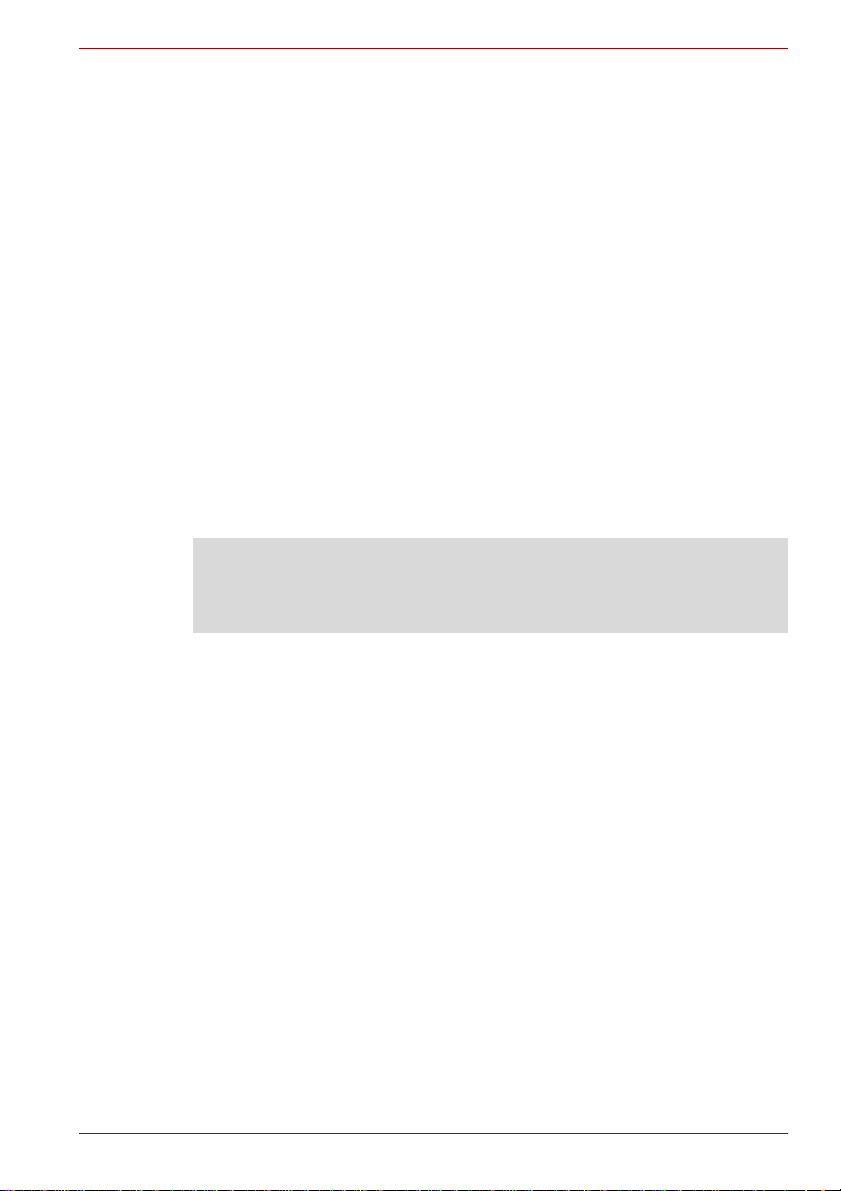
Bluetooth je obchodní známka v držení svého vlastníka a společností
TOSHIBA je používána na základě licenční smlouvy.
ConfigFree je obchodní známky společnosti TOSHIBA Corporation.
HDMI, logo HDMI a High-Definition Multimedia Interface jsou obchodní
známky nebo registrované obchodní známky společnosti
HDMI Licensing LLC.
Memory Stick, Memory Stick PRO, Memory Stick PRO Duo a i.LINK jsou
obchodní známky nebo registrované obchodní známky společnosti Sony
Corporation.
MultiMediaCard a MMC jsou obchodní známky společnosti MultiMediaCard
Association.
Secure Digital a SD jsou obchodní známky společnosti SD Card
Association.
xD-Picture Card je obchodní známka společnosti FUJIFILM Corporation.
Wi-Fi je registrovaná obchodní známka společnosti Wi-Fi Alliance.
V této příručce mohou být použity také další obchodní známky a
registrované obchodní známky neuvedené výše.
Safety Instructions
Neprovozujte dlouhodobě váš počítač, pokud je jeho spodní strana
položena přímo na vašem těle. Při delším době provozu se spodní strana
počítače zahřívá. Dlouhodobý kontakt s pokožkou je nepříjemný a může
vést i k popálení.
T110/T130
■ Nepokoušejte se sami opravovat počítač. Vždy přesně dodržujte
pokyny pro instalaci.
■ Nenoste baterii v kapse, brašně nebo v jiném obalu, kde by mohly
kovové předměty (např. klíče od auta) zkratovat kontakty baterie.
Výsledný vysoký proud může způsobit značné zahřátí a baterie může
být tak spálena.
■ Ujistěte se, že na napájecím kabelu není nic položeno a že kabel není
umístěn na místech, kde překáží v cestě nebo by na něj mohl někdo
šlápnout.
■ Umístěte napájecí adaptér na dobře větrané místo, jako je deska stolu
nebo podlaha, pokud jej používáte k napájení počítače nebo nabíjení
baterie. Nepřekrývejte napájecí adaptér papíry nebo jinými předměty,
které mohou omezit jeho chlazení, nepoužívejte napájecí adaptér,
pokud je vložen v přepravní brašně.
■ Používejte pouze napájecí adaptér a baterie, které jsou určeny pro
použití s tímto počítačem. Použití jiného typu baterie nebo napájecího
adaptéru může způsobit požár nebo explozi.
Uživatelská příručka iii
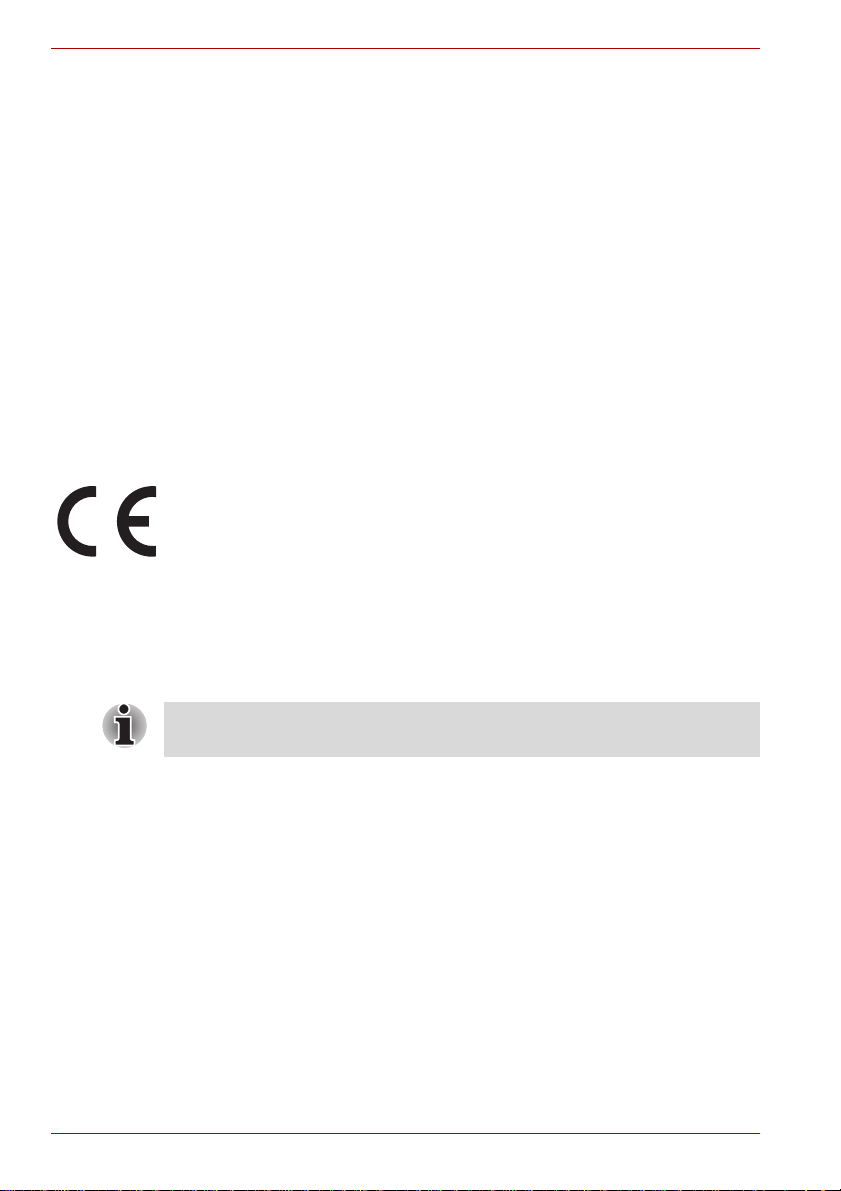
T110/T130
■ Před připojením počítače ke zdroji napájení zkontrolujte, že údaje o
vstupním napětí na napájecím adaptéru odpovídají příslušnému zdroji
napájení. 115 V/60 Hz ve většině Severní a Jižní Ameriky a v některých
zemích Dálného východu, například v Taiwanu. 100 V/50 Hz ve
východním Japonsku a 100 V/60 Hz v západním Japonsku. 230 V/
50 Hz ve většině Evropy, na Středním východě a na Dálném východě.
■ Pokud společně s napájecím adaptérem používáte též prodlužovací
kabel, ujistěte se, že je celkový součet příkonů jednotlivých zařízení
připojených k prodlužovacímu kabelu nižší než omezení proudu pro
prodlužovací kabel.
■ Chcete-li odpojit napájení z počítače, vypněte jej, odpojte AC adaptér z
elektrické zásuvky a vyjměte baterii.
■ Pro lepší ochranu před úrazem elektrickým proudem, nezapojujte nebo
neodpojujte jakékoliv kabely a neměňte zapojení tohoto výrobku během
bouřky.
■ Pokud se chystáte počítač používat, položte jej na rovnou plochu.
Prohlášení o shodě EU
TOSHIBA prohlašuje, že tento produkt odpovídá následujícím standardům:
Doplňkové informace: „Tento produkt odpovídá požadavkům direktivy
Tento produkt nese značku CE v souladu s příslušnými direktivami
Evropské unie. Odpovědnost za označení značkou CE nese Toshiba
Europe, Hammfelddamm 8, 41460 Neuss, Německo.
Úplné oficiální znění Deklarace EU CE je uvedeno na následující webové
stránce: http://epps.toshiba-teg.com/
2006/95/EC pro nízká napětí a direktivy EMC
2004/108/EC, nebo direktivy R&TTE 1999/5/EC.“
Štítky s uvedením předpisů a agentur se mohou nacházet na spodní části
počítače nebo pod baterií.
Splnění CE
Tento produkt je označen štítkem CE v souladu s příslušnou evropskou
direktivou, jmenovitě s Direktivou o elektromagnetické kompatibilitě 2004/
108/EC pro přenosné počítače a další elektronické vybavení včetně
dodaného napájecího adaptéru, s Direktivou o vybavení rádiových a
rádiových telekomunikačních zařízení 1999/5/EC v případě, že je
implementováno telekomunikační příslušenství a Direktivou pro nízké
napětí 2006/95/EC pro dodaný napájecí adaptér.
iv Uživatelská příručka
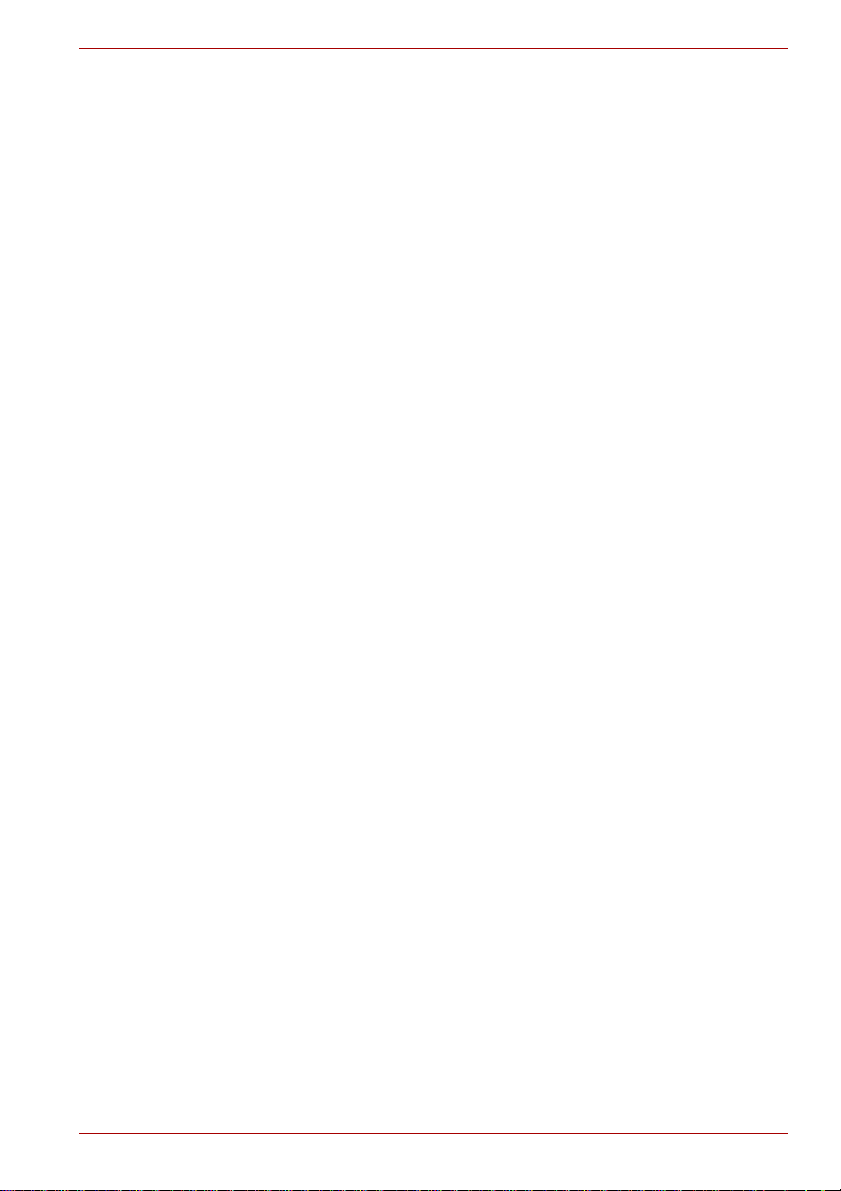
Tento produkt a jeho původní vybavení jsou navrženy tak, aby vyhovovaly
příslušné EMC (elektromagnetické kompatibilitě) a bezpečnostním normám.
Společnost TOSHIBA nicméně nezaručuje soulad produktu s požadavky
těchto standardů EMC, pokud použité nebo zapojené vybavení a kabely
nejsou výrobkem společnosti TOSHIBA. V takovém případě musí osoby,
které připojily / implementovaly toto vybavení / kabely, zajistit, že celý systém
(PC a vybavení / kabely) stále vyhovuje požadovaným normám. Chcete-li se
vyhnout problémům s kompatibilitou EMC, dodržujte následující pravidla:
■ Připojujte/ implementujte pouze vybavení označené značkou CE
■ Připojujte pouze nejlepší stíněné kabely
Pracovní prostředí
Tento produkt je navržen tak, aby splňoval požadavky EMC
(elektromagnetické kompatibility) pro takzvaná „obytná, obchodní a lehká
průmyslová prostředí“.
TOSHIBA neschvaluje používání tohoto produktu v pracovních prostředích
jiných než výše zmíněná „obytná, obchodní a lehká průmyslová prostředí“.
Nejsou schválena například následující prostředí:
■ Průmyslové prostředí (např. prostředí, kde se používá třífázové napětí
380 V).
■ Lékařská prostředí
■ Prostředí dopravních prostředků
■ Prostředí letadel
Společnost TOSHIBA nenese žádnou odpovědnost za jakékoliv následky
vyplývající z užívání tohoto produktu v neschválených pracovních prostředích.
Následky užívání tohoto produktu v neschválených pracovních prostředích
mohou být:
■ Rušení s jinými zařízeními nebo stroji v blízkém okolí.
■ Závady nebo ztráty dat u tohoto produktu způsobené rušením
vytvářeným jinými zařízeními nebo stroji v blízkém okolí.
TOSHIBA tedy důrazně doporučuje vhodné testování elektromagnetické
kompatibility tohoto produktu před použitím v jakémkoliv neschváleném
pracovním prostředí. V případě
užíváním tohoto produktu požádat výrobce nebo provozovatele letecké
linky o povolení užívat tento produkt.
Zdůvodů obecné bezpečnosti není dovoleno používat tento produkt
v prostorech, kde se vyskytuje atmosféra výbušné směsi plynů.
automobilů nebo letadel je třeba před
T110/T130
Uživatelská příručka v
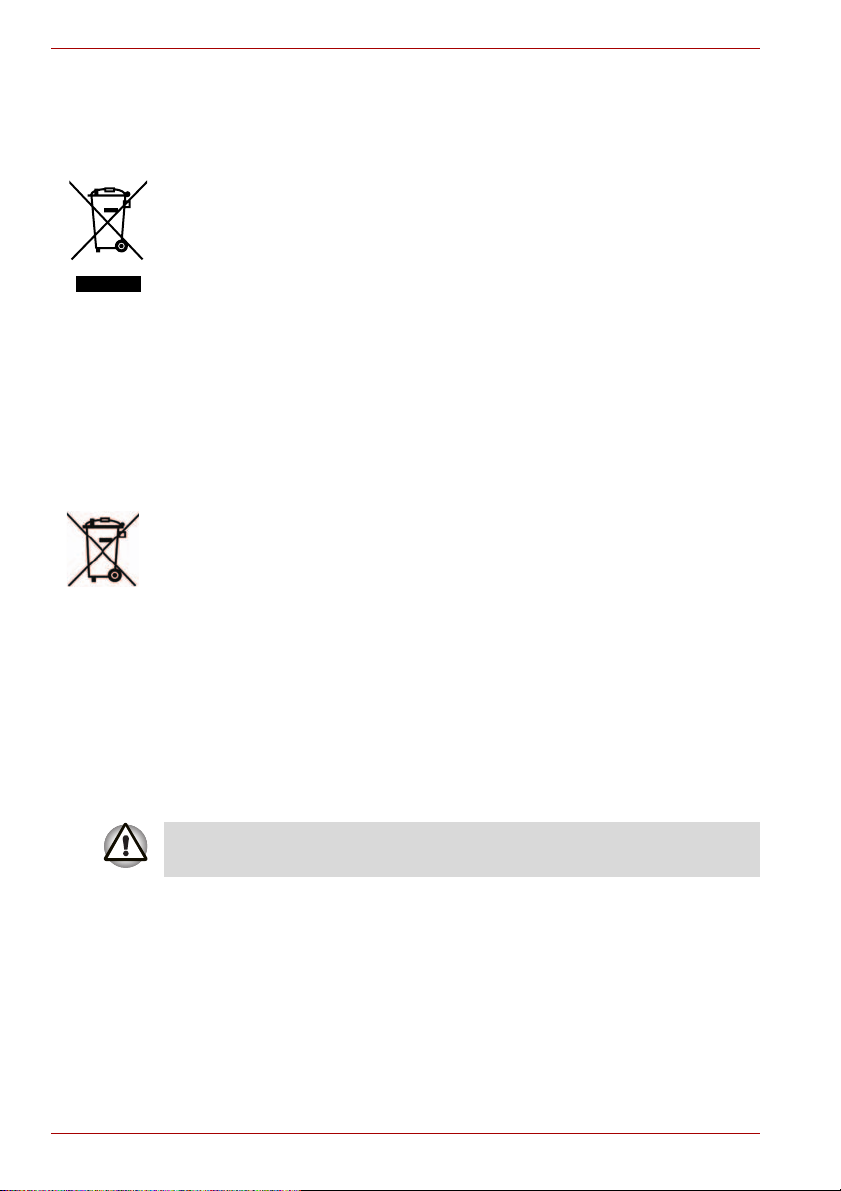
T110/T130
Následující informace platí pouze pro členské státy EU:
Likvidace produktů
Symbol přeškrtnuté odpadní nádoby s kolečky znamená, že produkty je
nutné shromažďovat a likvidovat odděleně od domácího odpadu.
Integrované baterie a akumulátory je možné likvidovat společně s
produktem. Budou odděleny v recyklačním středisku.
Černý pruh indikuje, že produkt byl uveden na trh po 13. srpnu 2005.
Svou účastí na odděleném sběru produktů a baterií pomáháte zajistit
správnou likvidaci produktů a baterií a tím pomáháte předcházet
potenciálním negativním dopadům na životní prostředí a lidské zdraví.
Podrobnější informace o sběrných a recyklačních programech,
které jsou k dispozici ve vaší zemi, uvádějí naše webové stránky
(http://eu.computers.toshiba-europe.com) nebo je můžete získat na svém
místním úřadě nebo u prodejce produktu.
Likvidace baterií a akumulátorů
Symbol přeškrtnuté odpadní nádoby s kolečky znamená, že baterie a
akumulátory je nutné shromažďovat a likvidovat odděleně od domácího
odpadu.
3E+J&G
Jestliže baterie nebo akumulátor obsahuje více než určené množství olova
(Pb), rtuti (Hg) a/nebo kadmia (Cd) definované ve Směrnici pro baterie
(2006/66/EC), vedle symbolu přeškrtnuté odpadní nádoby s kolečky se
objeví chemické symboly pro olovo (Pb), rtuť (Hg) a/nebo kadmium (Cd).
Svou účastí na odděleném sběru produktů a baterií pomáháte zajistit
správnou likvidaci produktů a baterií a tím pomáháte předcházet
potenciálním negativním dopadům na životní prostředí a lidské zdraví.
Podrobnější informace o sběrných a recyklačních programech,
které jsou k dispozici ve vaší zemi, uvádějí naše webové stránky
(http://eu.computers.toshiba-europe.com) nebo je můžete získat na svém
místním úřadě nebo u prodejce produktu.
Tento symbol se nemusí zobrazit v závislosti na zemi nebo oblasti, ve
které jste produkt zakoupili.
vi Uživatelská příručka
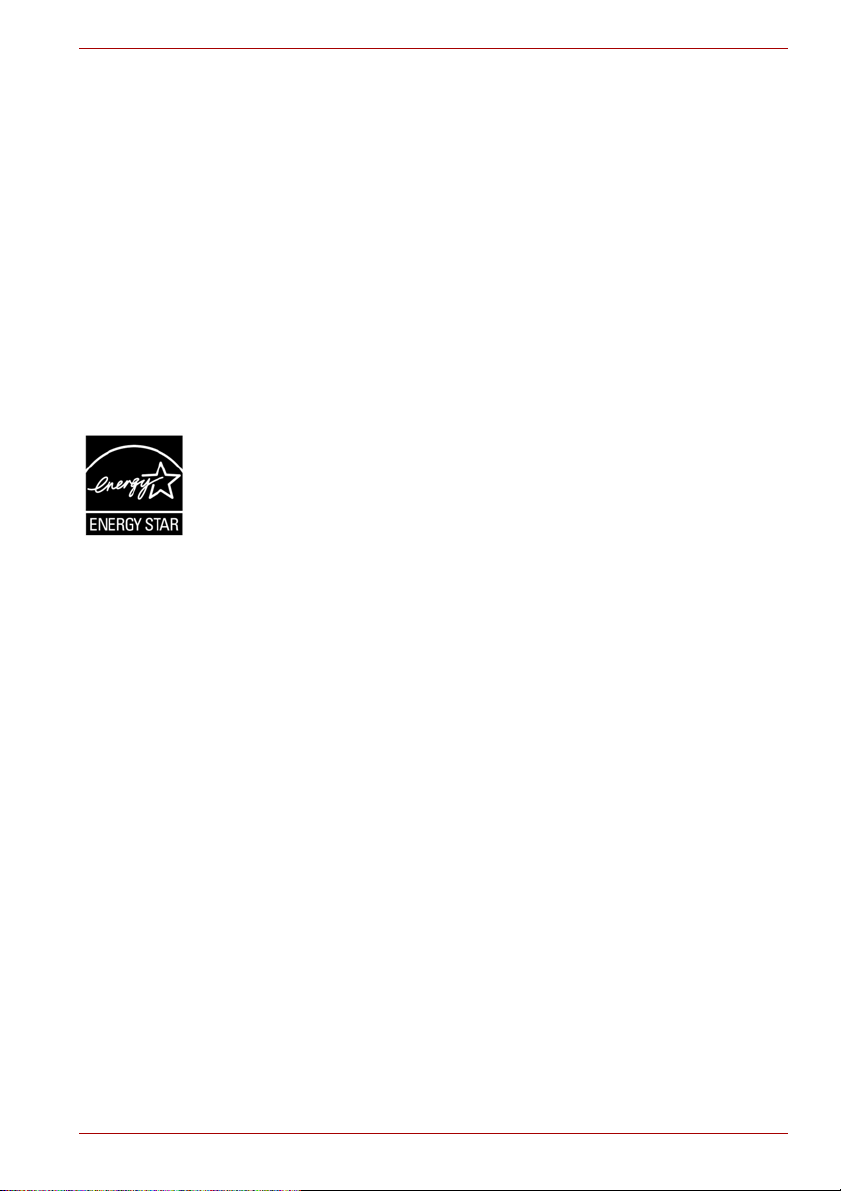
Likvidace počítače a baterií počítače
■ Proveďte likvidaci počítače v souladu s příslušnými zákony a předpisy.
Další informace vám poskytnou pracovníci místní správy.
■ Počítač obsahuje dobíjecí baterii. Po mnohonásobném použití baterie
ztratí schopnost dobíjení a bude nutné je vyměnit. Platné předpisy a
nařízení některých zemí zakazují vyhození starých baterií do
komunálního odpadu.
■ Dbejte na ochranu životního prostředí. Podrobné informace týkající se
recyklace starých baterií nebo způsobu jejich správné likvidace vám
poskytnou pracovníci místní správy. Tento produkt obsahuje rtuť.
Na likvidaci tohoto materiálu se mohou vzhledem k ochraně životního
prostředí vztahovat příslušné předpisy. Informace o likvidaci,
opakovaném použití a recyklaci vám poskytnou pracovníci místní správy.
T110/T130
Program ENERGY STAR
Tento počítač může splňovat požadavky ENERGY STAR®. Jestliže vámi
zakoupený model splňuje tyto požadavky, je označen logem ENERGY
STAR a platí pro něj následující informace. TOSHIBA. Je partnerem
programu ENERGY STAR organizace Environmental Protection Agency
(EPA) a tento počítač byl vyvinut s ohledem na požadavky programu
ENERGY STAR na energetickou úspornost. Tento počítač se dodává s
předem nastavenými možnostmi úspory energie v takové konfiguraci, která
zajistí nejstabilnější provozní prostředí a optimální výkon systému jak pro
napájení z elektrické sítě, tak pro práci na baterie.
Aby byla ušetřena energie, váš počítač je nastaven na přechod do režimu
spánku, který vyžaduje malý příkon a vypne systém a displej po 15 minutách
nečinnosti v režimu napájení z elektrické sítě. Doporučujeme, abyste tuto a
další funkce šetřící elektrickou energii ponechali aktivované. Provoz vašeho
počítače bude pak vykazovat maximální energetickou úspornost. Počítač je
možné probudit z režimu spánku stiskem tlačítka napájení.
Dle organizace EPA využívá počítač splňující normu ENERGY STAR o 20 až
50 % méně energie v závislosti na způsobu jeho použití. Pokud by všechny
americké domácnosti a podniky nahradily svoje staré počítače novými
modely s kvalifikací ENERGY STAR, ušetřili bychom více než 1,8 miliardy
USD na nákladech za energii v příštích pěti letech a zabránili bychom
emisím skleníkových plynů v ekvivalentu více 2,7 milionů automobilů.
Jestliže by každý počítač koupený do podniků během příštího roku
splňoval nové požadavky ENERGY STAR, podniky by ušetřily více než
210 milionů USD za dobu životnosti těchto modelů. To představuje
ekvivalent osvětlení 120 milionů čtverečních stop v amerických komerčních
budovách každý rok.
Navštivte stránky http://www.energystar.org nebo
http://www.energystar.gov/power management, kde najdete více informací
o programu ENERGY STAR.
®
Uživatelská příručka vii
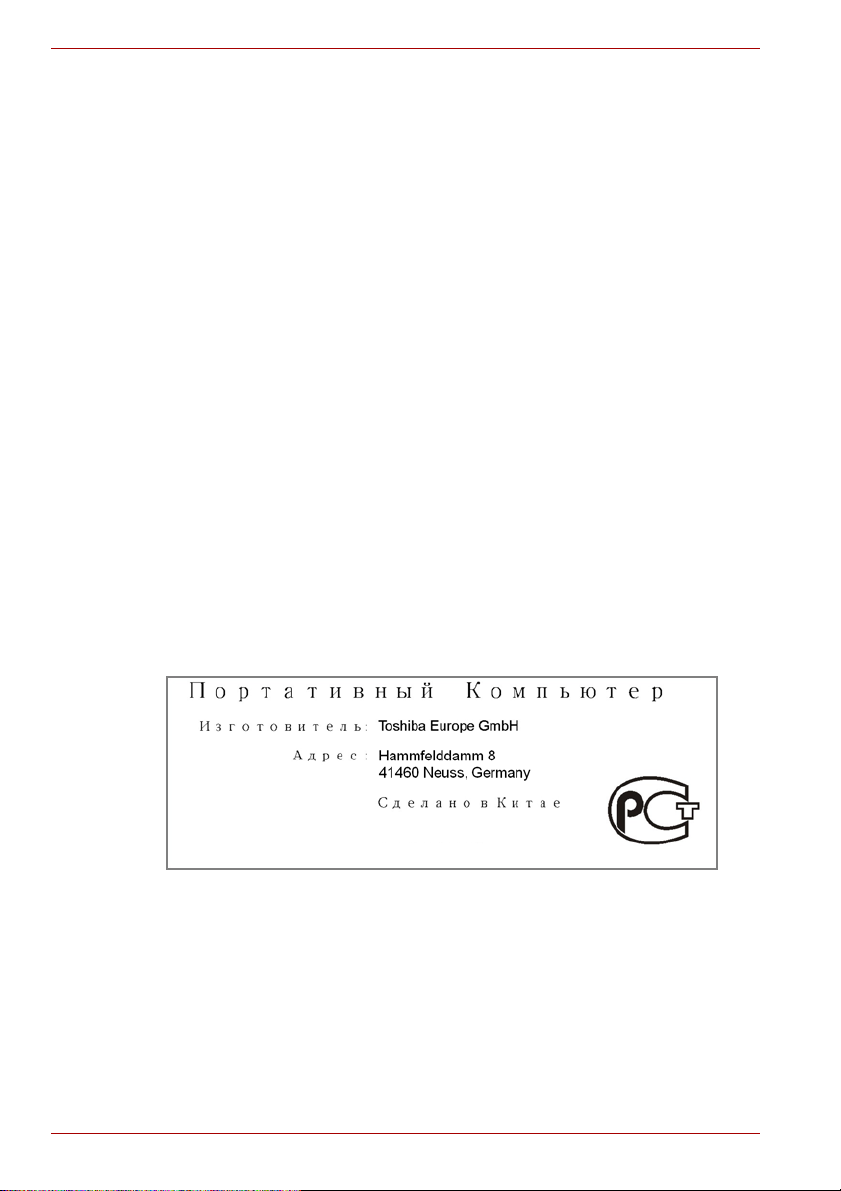
T110/T130
REACH - Prohlášení o splnění
Nový chemický předpis Evropské unie (EU) pro registraci, hodnocení,
autorizaci a zákaz chemikálií REACH (Registration, Evaluation,
Authorization and Restriction of Chemicals) vstoupil v platnost 1. června
2007. Toshiba splní všechny požadavky předpisu REACH a zavazuje se
svým zákazníkům poskytovat informace o chemických látkách ve svých
výrobcích v souladu s předpisem REACH.
Navštivte následující webové stránky
www.toshiba-europe.com/computers/info/reach, kde jsou uvedeny
informace o uvádění látek v našich výrobcích, které jsou uvedeny v
kandidátském seznamu podle článku 59(1) Předpisu (EC) č.
1907/2006 („REACH“) a mají koncentraci větší než 0,1 % hmotnostních.
Následující informace platí pouze pro Turecko:
■ Splňuje předpisy EEE: Toshiba splňuje všechny požadavky tureckého
předpisu 26891 „Zákaz používání některých nebezpečných látek v
elektrickém a elektronickém zařízení“.
■ Počet možných vadných pixelů na displeji je definován v normách ISO
13406-2. Jestliže počet vadných pixelů je nižší než je tento standard,
nebudou považovány na závadu nebo chybu.
■ Baterie je spotřební produkt, protože výdrž baterie závisí na využití
počítače. Jestliže baterii nelze nabít vůbec, pak jde o závadu nebo
chybu. Změna výdrže baterie nepředstavuje závadu nebo chybu.
GOST
viii Uživatelská příručka

Důležitá poznámka
Díla jako je hudba, video, počítačové programy jsou chráněna autorským
právem. Pokud to není výslovně povoleno autorskými zákony, nemůžete
díla kopírovat, pozměňovat, předávat, převádět nebo s nimi jinak nakládat
bez souhlasu vlastníka autorských práv. Vezměte prosím na vědomí, že
neoprávněné kopírování, modifikace, předávání, převádění a prodej
mohou podléhat nárokům s ohledem na poškození a postihy.
■ Nepoužívejte telefon (jiný než bezdrátový) během bouřky. V takovém
případě existuje riziko úrazu elektrickým proudem z blesku.
■ Nepoužívejte telefon k ohlášení úniku plynu v blízkosti tohoto úniku.
■ Používejte pouze napájecí kabel uvedený v této příručce.
■ Baterii vyměňujte pouze za baterii stejného typu nebo za baterii
doporučenou výrobcem.
■ Použité baterie likvidujte podle doporučení výrobce.
Používejte pouze baterie dodané s počítačem nebo doplňkové baterie.
Použití nesprávné baterie může poškodit počítač.
Společnost TOSHIBA v takovém případě nepřebírá žádnou odpovědnost
za vzniklé škody.
T110/T130
Uživatelská příručka ix

T110/T130
Obsah
Předmluva
Obecná upozornění
Kapitola 1 Úvod
Kontrola vybavení . . . . . . . . . . . . . . . . . . . . . . . . . . . . . . . . . . . . . . . . .1-1
Vlastnosti . . . . . . . . . . . . . . . . . . . . . . . . . . . . . . . . . . . . . . . . . . . . . . . .1-3
Zvláštní funkce . . . . . . . . . . . . . . . . . . . . . . . . . . . . . . . . . . . . . . . . . . . .1-8
Balík přidané hodnoty TOSHIBA . . . . . . . . . . . . . . . . . . . . . . . . . . . .1-10
Nástroje a aplikace. . . . . . . . . . . . . . . . . . . . . . . . . . . . . . . . . . . . . . . .1-11
Možnosti . . . . . . . . . . . . . . . . . . . . . . . . . . . . . . . . . . . . . . . . . . . . . . . .1-13
Kapitola 2 Seznámení se zařízením
Přední strana při zavřeném displeji . . . . . . . . . . . . . . . . . . . . . . . . . . .2-1
Levá strana . . . . . . . . . . . . . . . . . . . . . . . . . . . . . . . . . . . . . . . . . . . . . . .2-3
Pravá strana . . . . . . . . . . . . . . . . . . . . . . . . . . . . . . . . . . . . . . . . . . . . . .2-5
Zadní strana . . . . . . . . . . . . . . . . . . . . . . . . . . . . . . . . . . . . . . . . . . . . . .2-7
Spodní strana . . . . . . . . . . . . . . . . . . . . . . . . . . . . . . . . . . . . . . . . . . . . .2-7
Přední strana při otevřeném displeji . . . . . . . . . . . . . . . . . . . . . . . . . .2-9
AC adaptér . . . . . . . . . . . . . . . . . . . . . . . . . . . . . . . . . . . . . . . . . . . . . .2-12
Kapitola 3 Začínáme
Připojení AC adaptéru . . . . . . . . . . . . . . . . . . . . . . . . . . . . . . . . . . . . . .3-2
Otevření displeje . . . . . . . . . . . . . . . . . . . . . . . . . . . . . . . . . . . . . . . . . .3-4
Zapnutí počítače. . . . . . . . . . . . . . . . . . . . . . . . . . . . . . . . . . . . . . . . . . .3-5
Nastavení systému Windows
Vypnutí počítače. . . . . . . . . . . . . . . . . . . . . . . . . . . . . . . . . . . . . . . . . . .3-6
Restartování počítače . . . . . . . . . . . . . . . . . . . . . . . . . . . . . . . . . . . . . .3-9
Možnosti systému pro obnovení a
obnovení předem instalovaného softwaru . . . . . . . . . . . . . . . . . .3-10
Kapitola 4 Základy provozu
Použití plošky Touch Pad . . . . . . . . . . . . . . . . . . . . . . . . . . . . . . . . . . .4-1
Použití webové kamery . . . . . . . . . . . . . . . . . . . . . . . . . . . . . . . . . . . . .4-3
Používání nástroje pro rozpoznávání tváře TOSHIBA . . . . . . . . . . . .4-5
Používání mikrofonu . . . . . . . . . . . . . . . . . . . . . . . . . . . . . . . . . . . . . . .4-8
TOSHIBA Disc Creator. . . . . . . . . . . . . . . . . . . . . . . . . . . . . . . . . . . . . .4-9
®
7 . . . . . . . . . . . . . . . . . . . . . . . . . . . . . .3-5
x Uživatelská příručka

Bezdrátová komunikace . . . . . . . . . . . . . . . . . . . . . . . . . . . . . . . . . . 4-10
Místní síť LAN . . . . . . . . . . . . . . . . . . . . . . . . . . . . . . . . . . . . . . . . . . . 4-13
Funkce USB Spánek a dobíjení. . . . . . . . . . . . . . . . . . . . . . . . . . . . . 4-14
Čištění počítače . . . . . . . . . . . . . . . . . . . . . . . . . . . . . . . . . . . . . . . . . 4-16
Přeprava počítače. . . . . . . . . . . . . . . . . . . . . . . . . . . . . . . . . . . . . . . . 4-16
Používání ochrany jednotky pevného disku (HDD). . . . . . . . . . . . . 4-17
Kapitola 5 Klávesnice
Znakové klávesy . . . . . . . . . . . . . . . . . . . . . . . . . . . . . . . . . . . . . . . . . . 5-1
Funkční klávesy F1 ... F12 . . . . . . . . . . . . . . . . . . . . . . . . . . . . . . . . . . 5-2
Programovatelné klávesy: kombinace kláves FN . . . . . . . . . . . . . . . 5-2
Horké klávesy . . . . . . . . . . . . . . . . . . . . . . . . . . . . . . . . . . . . . . . . . . . . 5-3
Speciální klávesy Windows® . . . . . . . . . . . . . . . . . . . . . . . . . . . . . . . 5-5
Překryvná klávesnice. . . . . . . . . . . . . . . . . . . . . . . . . . . . . . . . . . . . . . 5-6
Generování ASCII znaků . . . . . . . . . . . . . . . . . . . . . . . . . . . . . . . . . . . 5-7
Kapitola 6 Napájení a režimy při zapnutí
Podmínky napájení. . . . . . . . . . . . . . . . . . . . . . . . . . . . . . . . . . . . . . . . 6-1
Indikátory napájení. . . . . . . . . . . . . . . . . . . . . . . . . . . . . . . . . . . . . . . . 6-2
Baterie . . . . . . . . . . . . . . . . . . . . . . . . . . . . . . . . . . . . . . . . . . . . . . . . . . 6-3
Výměna baterie . . . . . . . . . . . . . . . . . . . . . . . . . . . . . . . . . . . . . . . . . . . 6-9
Spuštění počítače zabezpečeného heslem . . . . . . . . . . . . . . . . . . . 6-11
Režimy při zapnutí . . . . . . . . . . . . . . . . . . . . . . . . . . . . . . . . . . . . . . . 6-12
Vypnutí a zapnutí panelem displeje . . . . . . . . . . . . . . . . . . . . . . . . . 6-12
Automatické vypnutí systému. . . . . . . . . . . . . . . . . . . . . . . . . . . . . . 6-12
Kapitola 7 HW Setup
Přístup k programu HW Setup . . . . . . . . . . . . . . . . . . . . . . . . . . . . . . 7-1
Okno HW Setup . . . . . . . . . . . . . . . . . . . . . . . . . . . . . . . . . . . . . . . . . . 7-1
Kapitola 8 Doplňková zařízení
Slot pro média Bridge . . . . . . . . . . . . . . . . . . . . . . . . . . . . . . . . . . . . . 8-2
Rozšíření paměti. . . . . . . . . . . . . . . . . . . . . . . . . . . . . . . . . . . . . . . . . . 8-6
Přídavná baterie . . . . . . . . . . . . . . . . . . . . . . . . . . . . . . . . . . . . . . . . . . 8-9
Přídavný napájecí adaptér. . . . . . . . . . . . . . . . . . . . . . . . . . . . . . . . . . 8-9
Externí monitor. . . . . . . . . . . . . . . . . . . . . . . . . . . . . . . . . . . . . . . . . . . 8-9
Bezpečnostní zámek . . . . . . . . . . . . . . . . . . . . . . . . . . . . . . . . . . . . . 8-10
Kapitola 9 Odstraňování závad
Postup při řešení problémů. . . . . . . . . . . . . . . . . . . . . . . . . . . . . . . . . 9-1
Kontrolní seznam pro hardware a systém . . . . . . . . . . . . . . . . . . . . . 9-3
Podpora TOSHIBA . . . . . . . . . . . . . . . . . . . . . . . . . . . . . . . . . . . . . . . 9-14
Dodatek A Specifikace
Dodatek B Řadič zobrazení
Dodatek C Bezdrátová síť Wireless LAN
Dodatek D Napájecí kabel a konektory
T110/T130
Uživatelská příručka xi

T110/T130
Dodatek E
Dodatek F Právní poznámky
Pokud je vám počítač odcizen
Glosář
Rejstřík
xii Uživatelská příručka
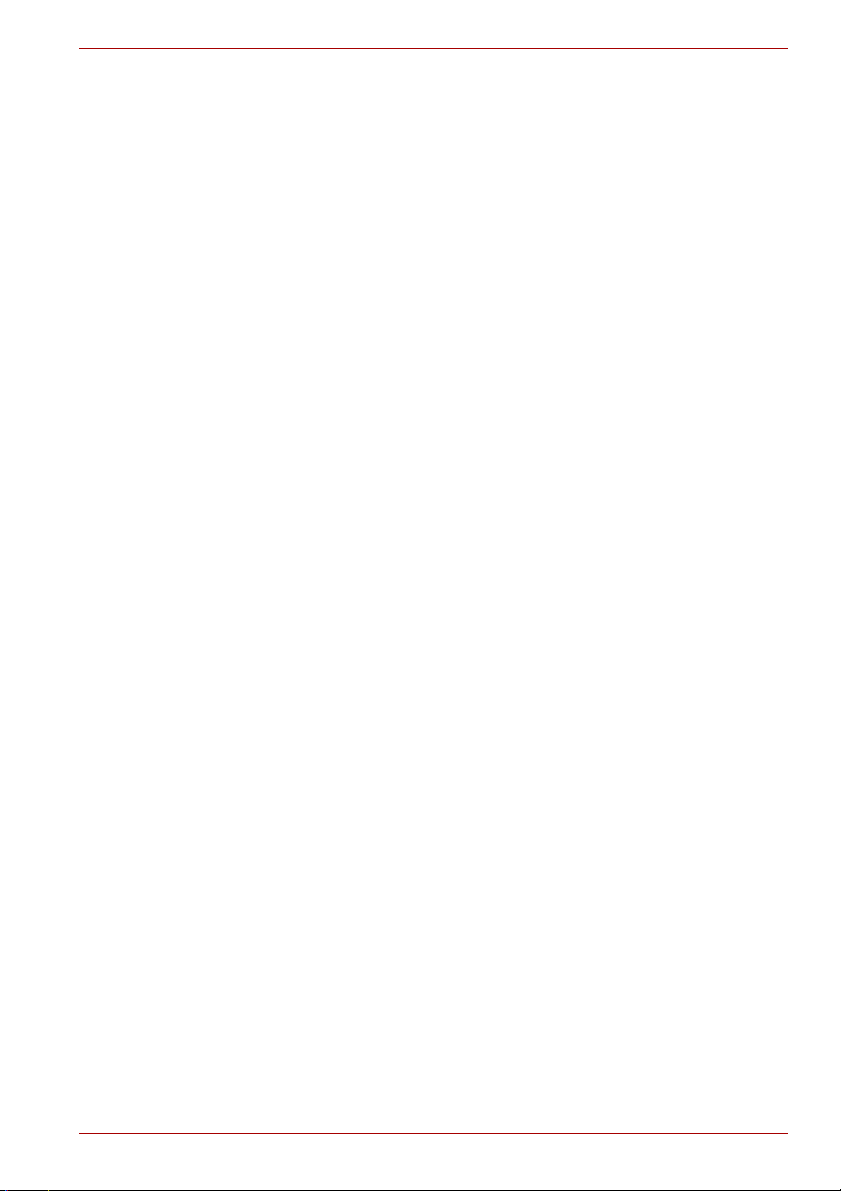
Předmluva
Blahopřejeme vám k zakoupení počítače TOSHIBA T110/T130 Tento
výkonný přenosný počítač lze velmi snadno rozšířit, a to i o nástroje
multimédií, a je navržen tak, aby vám poskytl roky spolehlivého a vysoce
výkonného provozu.
V této příručce se dozvíte, jak zapojit a začít používat svůj počítač
TOSHIBA T110/T130 Je zde také podrobně popsáno, jak lze počítač
nakonfigurovat, jsou popsány základní operace a údržba, používání
doplňků a odstraňování závad.
Pokud s počítači teprve začínáte nebo pokud jste dříve přenosný počítač
nepoužívali, přečtěte si nejprve Úvod kapitolu Seznámení se zařízením a
seznamte se s jednotlivými funkcemi, součástmi a doplňkovými zařízeními.
Poté si přečtěte kapitolu Začínáme, kde naleznete podrobný návod, jak
počítač zapojit.
Pokud již máte s používáním poč
v četbě úvodu, abyste se seznámili s organizací této příručky a potom si
můžete příručku prolistovat. Určitě si ale pročtěte oddíl Specifikace
v Úvodu, abyste se seznámili s funkcemi počítače, které nejsou běžné
nebo jsou užity pouze u tohoto počítače. Pokud chcete instalovat
paměťové karty nebo připojovat externí zařízení, například monitor,
přečtěte si kapitolu 8, Doplňková zařízení.
T110/T130
ítačů zkušenosti, pokračujte prosím
Obsah příručky
Tat o příručka má následujících devět kapitol, pět dodatků, glosář a rejstřík.
Kapitola 1, Úvod, obsahuje přehled funkcí, možností a doplňků počítače.
Kapitola 2, Seznámení se zařízením, popisuje součásti počítače a stručně
vysvětluje jejich funkci.
Kapitola 3, Začínáme, poskytuje stručný přehled, jak s počítačem začít
pracovat a poskytuje pokyny k bezpečnosti a k přizpůsobení pracovního
prostředí.
Kapitola 4, Základy provozu, uvádí pokyny pro používání těchto zařízení:
Touch Pad, Webová kamera, Zvukový systém, bezdrátová komunikace a
síť LAN. Obsahuje také tipy jak pečovat o počítač a disky CD/DVD.
Kapitola 5, Klávesnice, popisuje zvláštní klávesové funkce včetně
přepínání klávesnice a klávesových zkratek.
Uživatelská příručka xiii
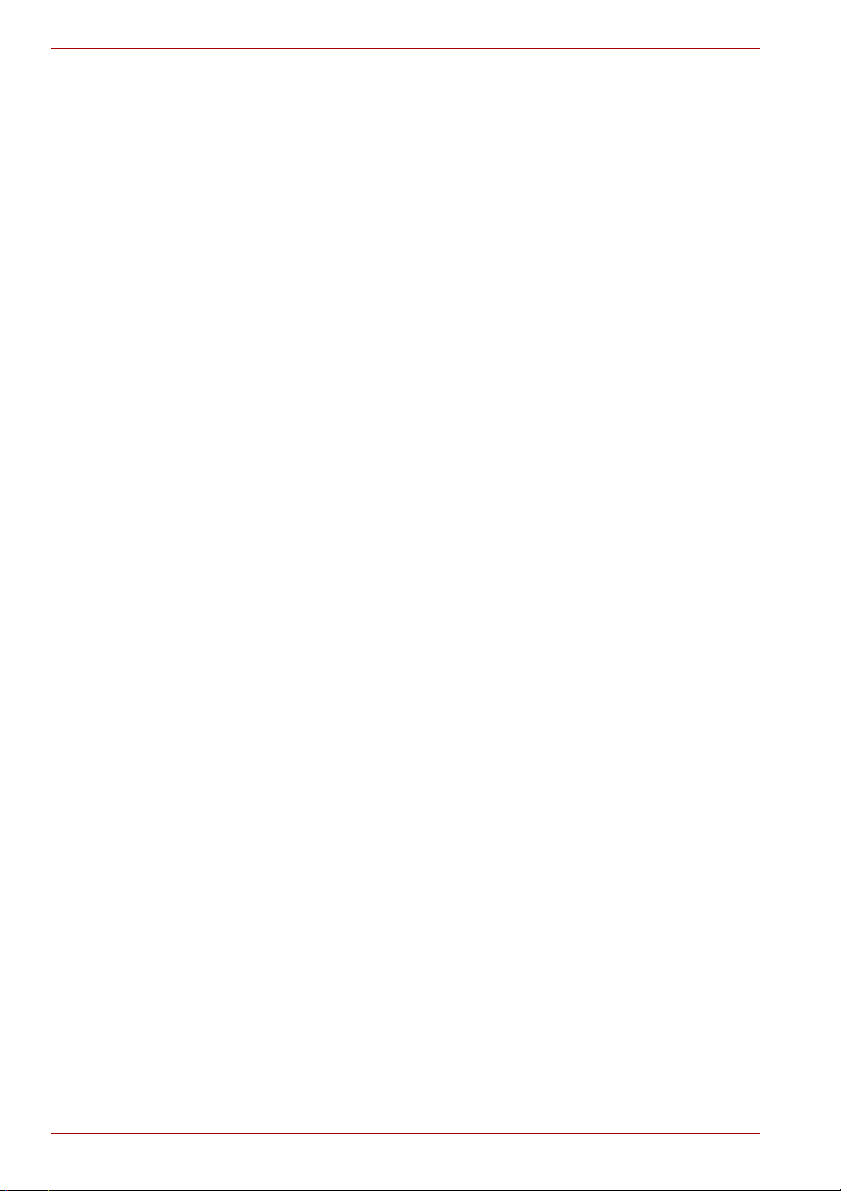
T110/T130
Ujednání
Zkratky
Kapitola 6, Napájení a režimy při zapnutí, popisuje podrobně možnosti
napájení počítače a úsporné režimy baterie.
Kapitola 7, HW Setup, vysvětluje, jak nakonfigurovat počítač pomocí
programu HW Setup.
Kapitola 8, Doplňková zařízení, popisuje dostupný doplňkový hardware.
Kapitola 9, Odstraňování závad, poskytuje užitečné informace pro
provádění některých diagnostických testů a rady pro případy, kdy počítače
nepracuje tak, jak má.
Appendices uvádějí technické informace o počítači.
Glosář definuje obecnou počítačovou terminologii a obsahuje seznam
zkratek použitých v textu.
Pomocí části Rejstřík můžete v této příručce rychle vyhledat požadovanou
informaci.
V této příručce se pro popis, identifikaci a zvýraznění termínů a provozních
postupů používají následující prostředky.
Při prvém výskytu a kdykoliv je to pro srozumitelnost potřebné, jsou zkratky
uvedeny v závorkách za jejich definicí. Příklad: paměť Read Only Memory
(ROM). Zkratková slova jsou také definována v Glosáři.
Ikony
Ikony identifikují porty, displeje a ostatní části vašeho počítače. Panel
indikátorů také používá ikony k identifikaci těch součástí, o jejichž stavu
podává informaci.
Klávesy
Klávesy jsou v textu použity při popisu mnoha postupů práce s počítačem.
Výrazným typem písma jsou označeny nejdůležitější symboly, které se na
klávesnici objevují. Například Enter označuje klávesu ENTER.
Použití kláves
Některé operace vyžadují současné stisknutí dvou nebo více kláves.
Tyto operace jsou zde označeny hlavními symboly těchto kláves, které jsou
odděleny znakem plus (+). Například, CTRL + C znamená, že musíte držet
stisknuté tlačítko CTRL a současně stisknout C. Pokud je třeba použít tří
kláves, držte stisknuté prvé dvě a současně stiskněte třetí.
ABC Pokud postup vyžaduje akci jako je klepnutí na
ikonu nebo zadání textu, je název ikony nebo
text, který je třeba zapsat, uveden v písmu podle
příkladu vlevo.
xiv Uživatelská příručka
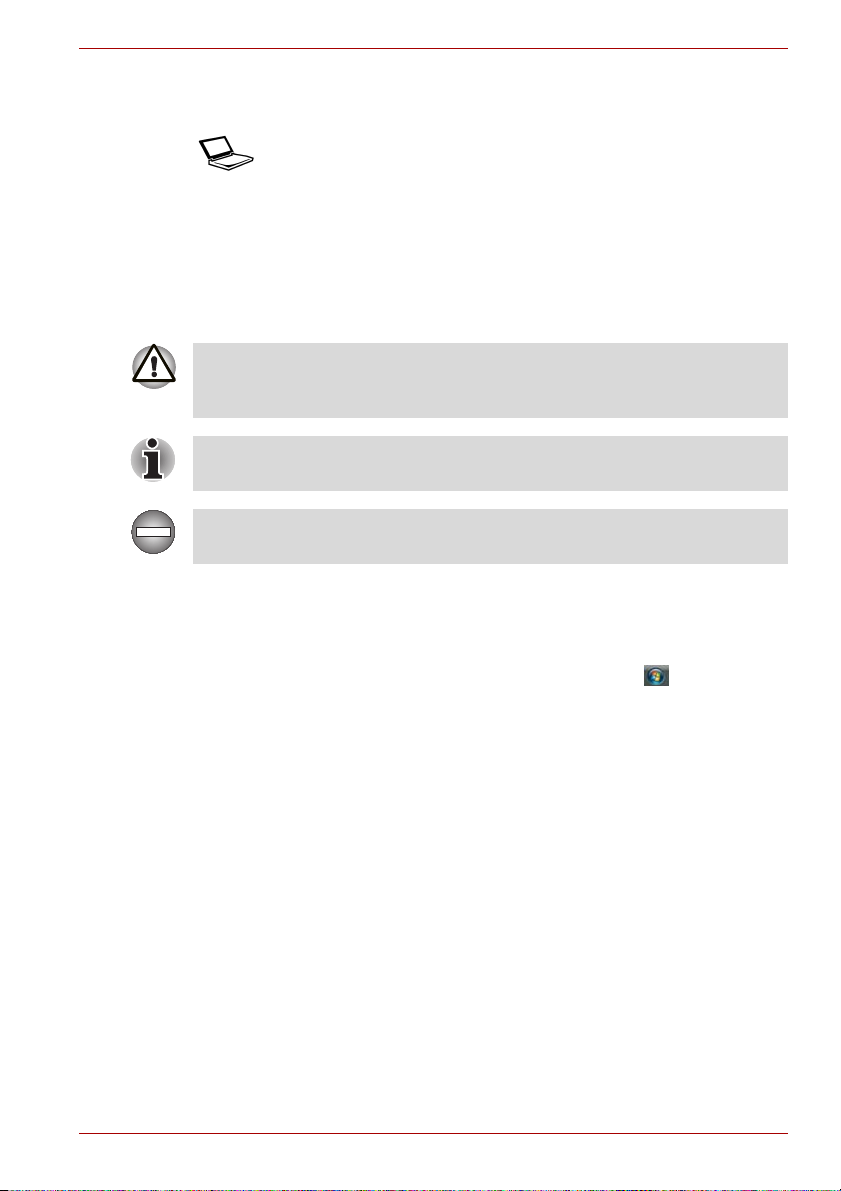
Displej
T110/T130
ABC
Jména oken nebo ikon nebo text vytvořený
počítačem, který se objevuje na obrazovce
počítače, je v příručce uveden písmem, které
vidíte vlevo.
Upozornění
V této příručce se upozornění většinou používá pro zvýraznění důležité
informace. Každý druh upozornění je označen podle níže uvedeného
vzoru.
Dejte pozor! Upozornění vás informuje o tom, že nesprávné použití
zařízení nebo neuposlechnutí instrukcí může mít za následek ztrátu dat
nebo i poškození vašeho počítače.
Přečtěte si prosím. Poznámka je návod nebo rada, která vám pomůže co
nejlépe využívat vaše zařízení.
Označuje potenciálně nebezpečnou situaci, kdy v případě nedodržení
pokynů může dojít k úmrtí nebo k vážnému poranění.
Terminologie
Tento termín je v tomto dokumentu definován takto:
Spustit
Slovo „Start“ označuje tlačítko „ “ v systému
Windows 7.
Uživatelská příručka xv
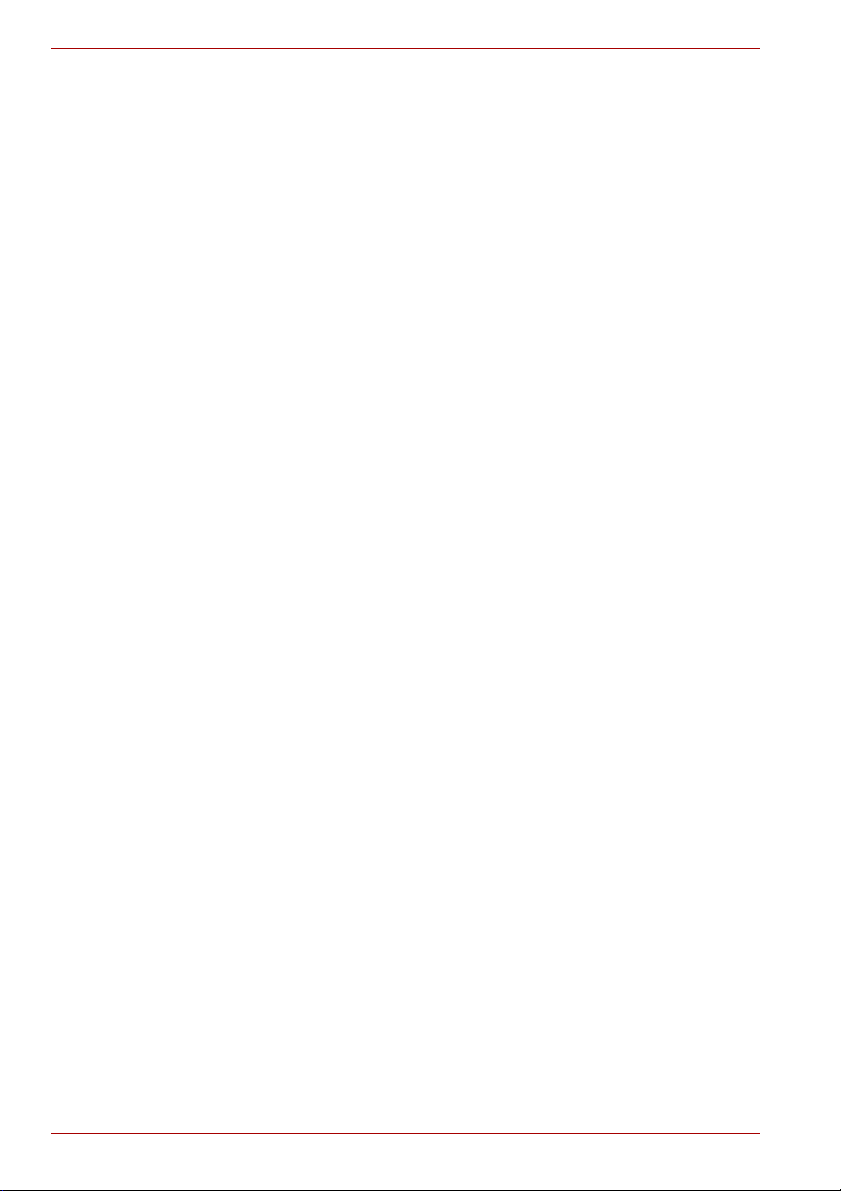
T110/T130
Obecná upozornìní
Počítače TOSHIBA jsou navrženy tak, aby zaručovaly optimální
bezpečnost, minimalizovaly námahu a odolávaly nárokům kladeným na
přenosné stroje. Určitá omezení a doporučení je nicméně vhodné vzít v
úvahu, aby nedošlo k případnému poranění osob nebo poškození
počítače.
Zcela určitě si proto přečtěte obecná bezpečnostní opatření níže a
upozornění uvedená v textu této příručky.
Zajistěte dostatečné odvětrávání
■ Zkontrolujte, zda je počítač a adaptér střídavého proudu při zapnutém
napájení nebo připojení adaptéru k elektrické zásuvce dostatečně
odvětráván a chráněn před přehřátím, a to i v případě, že je počítač v
režimu spánku. V uvedených případech dodržujte následující pokyny:
■ Počítač ani adaptér střídavého napětí ničím nepřikrývejte.
■ Nepokládejte počítač ani adaptér střídavého napětí do blízkosti
tepelných zdrojů, například elektrické pokrývky nebo ohřívače.
■ Nezakrývejte a neblokujte vzduchové výdechy včetně těch, které se
nacházejí na spodku počítače.
■ Pokládejte počítač na tvrdý a pevný povrch. Pokud budete počítač
používat na koberci nebo jiném měkkém materiálu, mohou se
větrací otvory zablokovat.
■ Zajistěte dostatek prostoru kolem počítače.
■ Přehřátí počítače nebo adaptéru střídavého napětí může způsobit
selhání systému, poškození počítače či adaptéru nebo požár s rizikem
vážného zranění.
xvi Uživatelská příručka
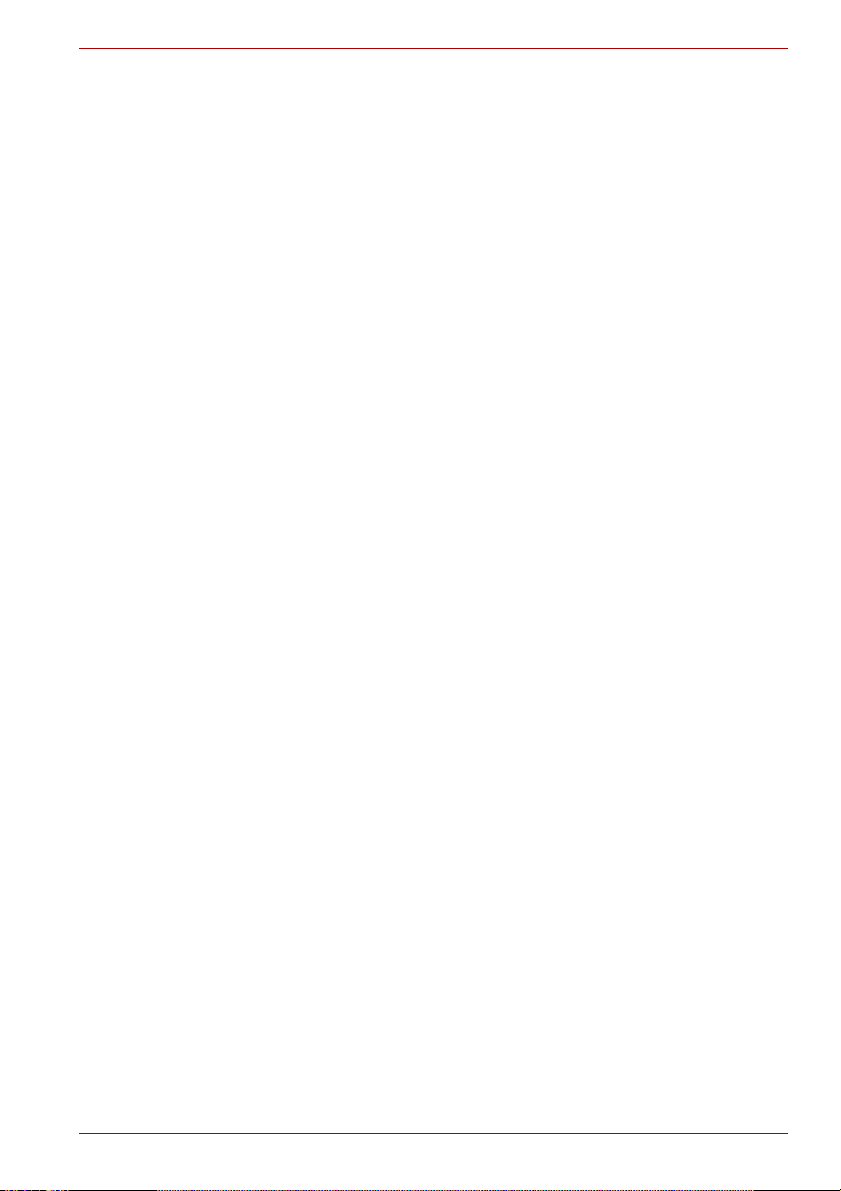
Vytvoření prostředí vhodného pro počítač
Umístěte počítač na rovnou podložku, která je dostatečně velká na to, aby
na ní mohl být umístěn počítač a všechny další věci, které budete používat,
například tiskárna.
Ponechejte dostatek místa také kolem počítače, aby byla zaručena
dostatečná ventilace. Jinak může dojít k přehřátí.
Aby počítač zůstal ve výborném stavu, chraňte váš pracovní prostor před:
■ Prachem vlhkostí a přímým slunečním světlem.
■ Zařízeními, která vytvářejí silné elektromagnetické pole, jako jsou
například stereo reproduktory (jiné než ty, které jsou připojeny k
počítači) nebo stereofonní sluchátka.
■ Rychlými změnami teploty nebo vlhkosti, například před ventilátory
klimatizace nebo topením.
■ Extrémním horkem, chladem nebo vlhkostí.
■ Kapalinami a korosivními látkami.
Přílišná námaha
Pozorně si přečtěte Příručku pro bezpečnost a pohodlí. Obsahuje
informace potřebné pro prevenci únavy z námahy rukou a zápěstí, která
může být způsobena dlouhodobým používáním klávesnice. Příručka pro
bezpečnost a pohodlí rovněž obsahuje informace o vhodném uspořádání
pracovního prostoru, postavení a osvětlení, které vám pomůže snížit
fyzickou námahu.
T110/T130
Popálení
■ Vyhněte se delšímu fyzickému kontaktu s počítačem. Při dlouhodobém
používání počítače se může povrch počítače silně zahřívat. Teplota
sice nemusí být příliš vysoká na dotyk, ale dlouhodobý fyzický kontakt
(například pokud si položíte počítač na klín nebo pokud si ruce položíte
na opěrku pro dlaně) může způsobit popálení pokožky.
■ Je-li počítač užíván po dlouhou dobu, vyhněte se přímému kontaktu s
kovovou deskou podpírající různé porty rozhraní, která může být horká.
■ Povrch napájecího adaptéru může být po delším používání horký, tento
stav však neindikuje závadu. Pokud potřebujete přenášet napájecí
adaptér, odpojte jej a nechejte jej před přenášením vychladnout.
■ Nepokládejte napájecí adaptér na materiály, které jsou citlivé na teplo,
aby nedošlo k jejich poškození.
Tlak a poškození nárazem
Nevyvíjejte na počítač příliš silný tlak a chraňte jej před silnými nárazy, aby
nedošlo k poškození jeho součástí s důsledkem ztráty funkčnosti.
Uživatelská příručka xvii
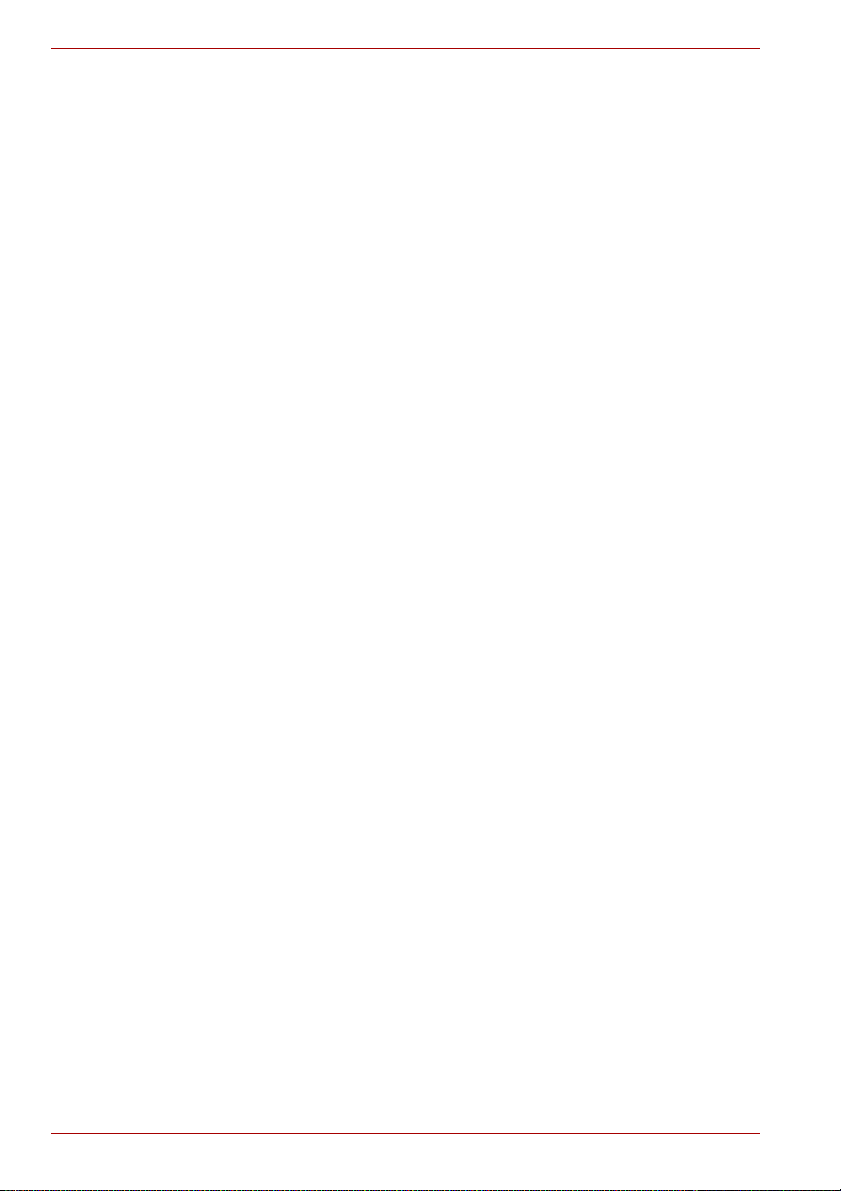
T110/T130
Mobilní telefony
Pamatujte, že používání mobilních telefonů může rušit zvukový systém.
Provoz počítače tím není nijak ovlivněn, ale doporučuje se udržovat mezi
počítačem a mobilním telefonem vzdálenost alespoň 30 cm, pokud je
telefon využíván.
Příručka s pokyny pro bezpečnost a pohodlí při práci
Všechny důležité informace o bezpečném a správném používání tohoto
počítače jsou popsány v přiložené Příručce pro bezpečnost a pohodlí.
Před používáním počítače si ji nezapomeňte přečíst.
xviii Uživatelská příručka
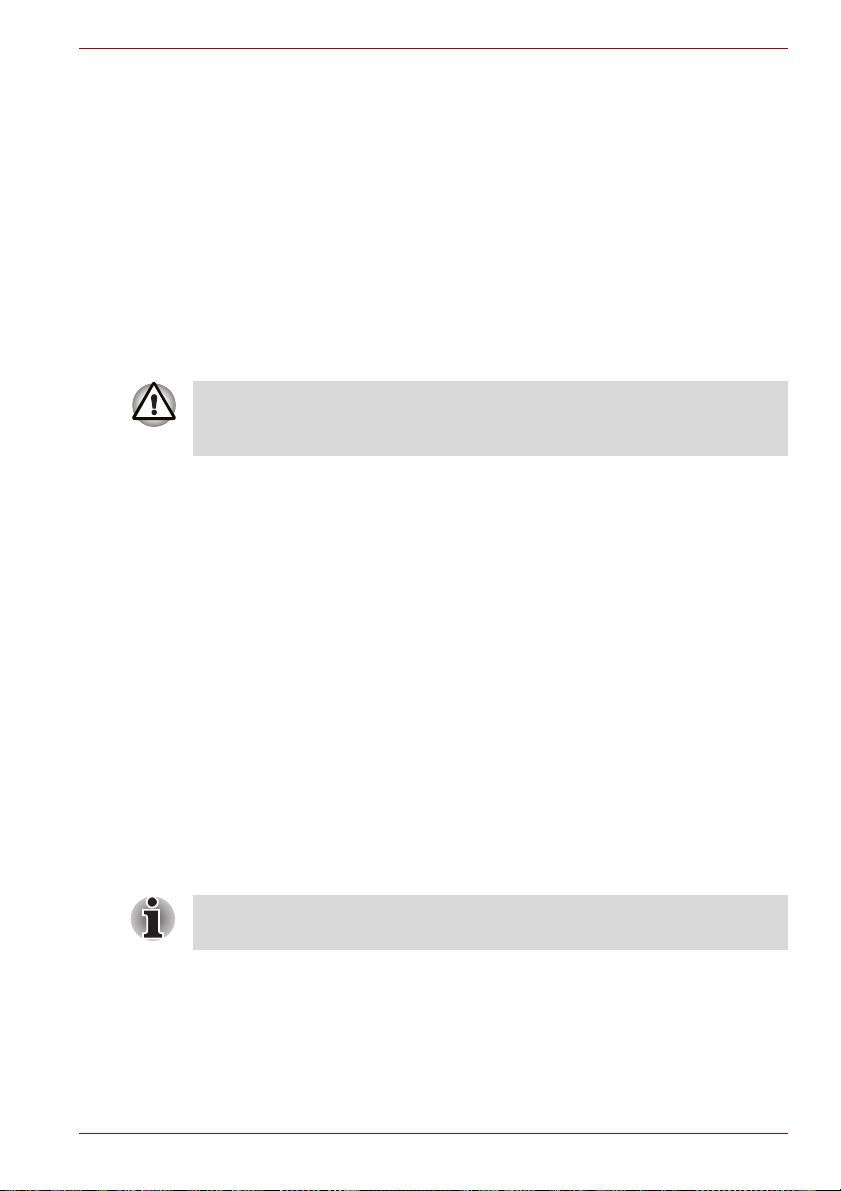
Úvod
V této kapitole naleznete seznam položek v krabici s počítačem, jsou zde
uvedeny ’ parametry počítače, popsány doplňky a příslušenství.
Některé funkce popsané v této příručce nemusí správně fungovat,
pokud budete používat operační systém, který nebyl předem nainstalován
firmou TOSHIBA.
Kontrola vybavení
Pečlivě vybalte počítač. Uschovejte krabici a balicí materiál pro budoucí
použití.
Hardware
Přesvědčte se, zda máte všechny následující položky:
■ Přenosný osobní počítač TOSHIBA T110/T130
■ Univerzální AC adaptér a napájecí kabel (2pinová zástrčka nebo
3pinová zástrčka)
T110/T130
Kapitola 1
Dokumentace
■ Uživatelská příručka pro T110/T130
■ Rychlý start pro T110 nebo T130
■ Návod s pokyny pro bezpečnost a pohodlí (součástí uživatelské
příručky)
■ Záruční informace
Pokud některé z těchto položek chybí nebo jsou poškozeny, kontaktujte co
nejdříve svého prodejce.
Uživatelská příručka 1-1
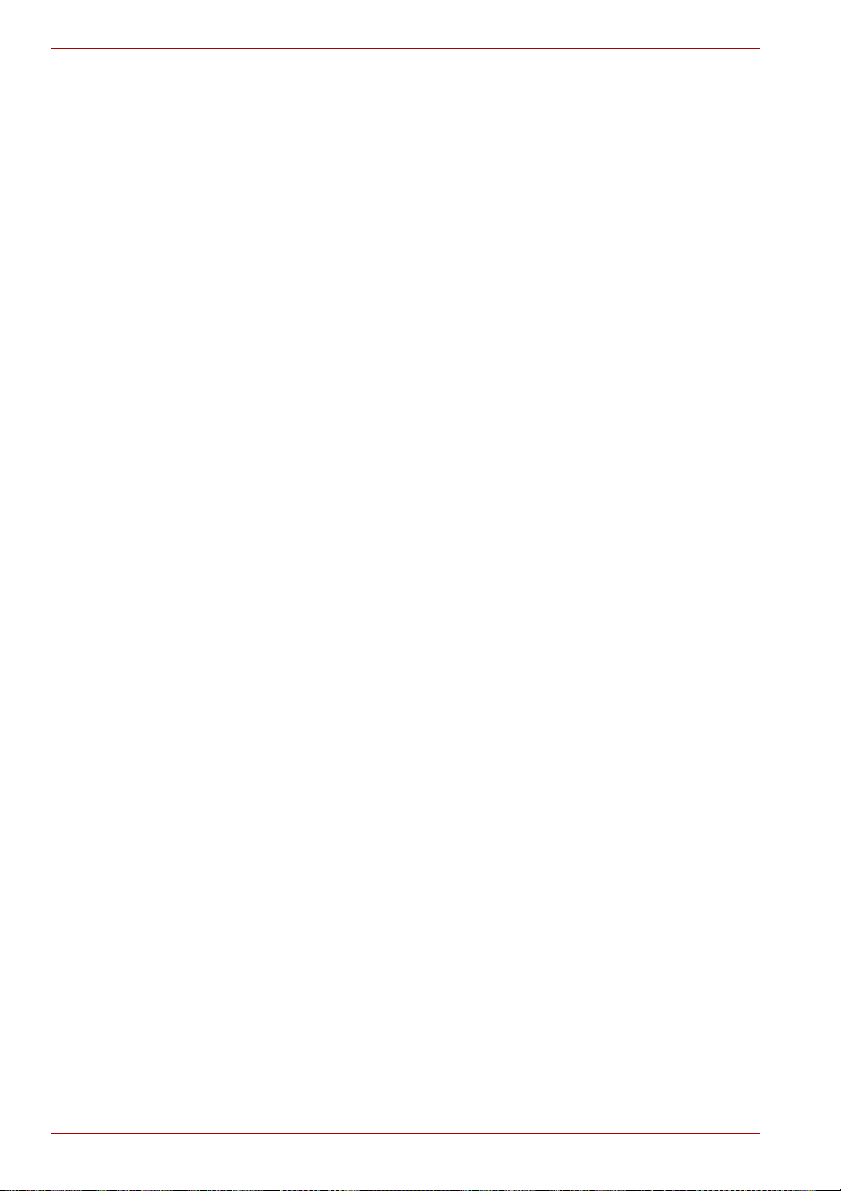
T110/T130
Software
Windows® 7
V počítači je předem instalován následující software:
■ Windows
■ Microsoft Internet Explorer
■ Balík přidané hodnoty TOSHIBA
■ TOSHIBA Hardware Setup
■ Nástroj TOSHIBA Supervisor Password
■ TOSHIBA Assist
■ TOSHIBA ConfigFree™
■ Nástroje TOSHIBA pro SD paměť
■ TOSHIBA Disc Creator
■ Rozpoznávání tváře TOSHIBA
■ TOSHIBA Recovery Media Creator
■ TOSHIBA Web Camera Application
■ TOSHIBA Bulletin Board
■ TOSHIBA ReelTime
■ TOSHIBA Service Station
■ Nástroj TOSHIBA eco
■ On-line příručka
®
7
1-2 Uživatelská příručka

Vlastnosti
T110/T130
V této části je popsán hardware počítače.
Skutečné specifikace se mohou lišit v závislosti na zakoupeném modelu.
Procesor
CPU Typ procesoru se liší v závislosti na modelu.
Chcete-li zjistit, jakým typem procesoru je
vybaven váš model, otevřete diagnostický nástroj
TOSHIBA PC Diagnostic Tool tak, že klepnete na
Start -> Všechny programy -> TOSHIBA ->
Nástroje -> PC Diagnostic Tool.
Právní poznámka (CPU)
Více informací o CPU najdete v dodatku F, Právní poznámky.
Čipová sada
Čipová sada Mobile Intel® GS45/GS40 Express
Paměť
Sloty Paměťové moduly s kapacitou 1, 2 nebo 4 GB*
je možné nainstalovat do dvou paměťových
slotů.
Skutečná velikost využitelné systémové paměti
bude menší než jsou nainstalované paměťové
moduly.
Maximální velikost systémové paměti:
8 GB (4 GB x 2) pro modely s čipovou sadou
GS45.
4 GB (2 GB x 2) pro modely s čipovou sadou
GS40.
* paměťové moduly 4 GB není možné
nainstalovat do modelů s čipovou sadou GS40.
Video RAM Kapacita Video RAM je sdílená s hlavní pamětí a
poměr sdílení závisí na technologii Dynamic
Video Memory Technology.
Právní poznámka (paměť (hlavní systém))
Více informací o paměti (hlavní paměť) najdete v dodatku F, Právní
poznámky.
Uživatelská příručka 1-3

T110/T130
Napájení
Hlavní baterie Počítač je napájen jednou lithium-iontovou
baterií umožňující dobíjení.
Právní poznámka (životnost baterie)
Více informací o životnosti baterie najdete v dodatku F, Právní poznámky.
Baterie hodin (RTC) Vestavěná baterie RTC udržuje nastavení hodin
reálného času (Real Time Clock - RTC) a
kalendáře.
Napájecí adaptér Napájecí adaptér dodává systému energii a
dobíjí vybité baterie. Dodává se s odpojitelným
napájecím kabelem, který má buď 2-pinovou
nebo 3-pinovou zástrčku.
Vzhledem k tomu, že AC adaptér je univerzální,
může být připojen k síti střídavého napětí
v rozmezí od 100 do 240 voltů, je však třeba mít
na paměti, že výstupní proud se u jednotlivých
modelů liší. Použití jiného adaptéru může
poškodit počítač. Viz příslušnou část AC adaptér
v kapitole 2, Seznámení se zařízením.
Disky
Jednotka pevného
disku
Tento počítač je vybaven jedním z následujících
typů jednotky pevného disku (HDD). Kapacita
každého modelu jednotky pevného disku je jiná.
■ 250 GB
■ 320 GB
■ 500 GB
Všimněte si, že část celkové kapacity pevného
disku je vyhrazena jako prostor pro správu.
Mohou se vyskytovat další velikosti jednotky
pevného disku.
Právní poznámka (kapacita jednotky pevného disku (HDD))
Více informací o kapacitě jednotky pevného disku (HDD) najdete v
dodatku F, Právní poznámky.
1-4 Uživatelská příručka
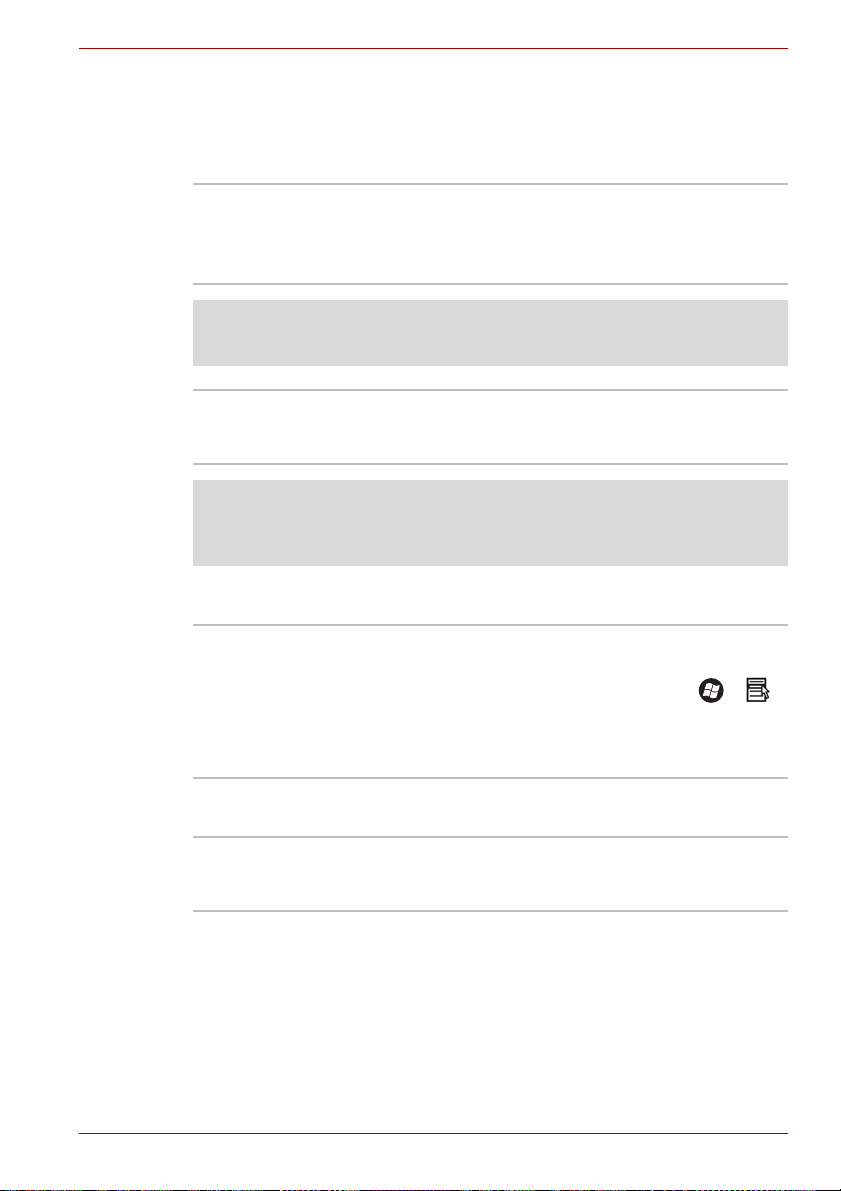
T110/T130
Displej
LCD panel počítače umožňuje zobrazení video grafiky s vysokým
rozlišením. Obrazovku lze naklápět v širokém rozmezí úhlu pro dosažení
maximálního pohodlí a citelnosti.
Vestavěná 13.6" nebo 11.6" WXGA s 16 miliony barev
s následujícím rozlišením:
1366 obr. bodů vodorovně × 768 obr.
bodů svisle.
Právní poznámka (LCD)
Více informací o LCD najdete v dodatku F, Právní poznámky.
Řadič grafiky Řadič grafiky maximalizuje výkon displeje.
Více informací naleznete v Dodatku B, Řadič
zobrazení,.
Právní poznámka (grafický procesor („GPU“))
Více informací o grafickém procesoru (GPU) najdete v dodatku F, Právní
poznámky.
Klávesnice
Vestavěná Vnitřní klávesnice poskytuje klávesy
zabudovaného numerického bloku, speciální
klávesy pro ovládání kurzoru a klávesy a .
Klávesnice je kompatibilní s IBM
klávesnicí. Viz kapitolu 5, Klávesnice, kde jsou
uvedeny podrobnosti.
®
rozšířenou
Ukazovací zařízení
Vestavěná ploška
Touch Pad
Uživatelská příručka 1-5
Polohovací zařízení Touch Pad a ovládací
tlačítka na opěrce pro dlaně umožňují řídit pohyb
ukazatele na displeji a posouvat obsahem oken.

T110/T130
Porty
Výstupní port HDMI Tento výstupní port HDMI umožňuje připojení
externích obrazových/zvukových zařízení.
(K dispozici u některých modelů)
Externí monitor Tento 15pinový port umožňuje připojit externí
monitor nebo displej.
USB 2.0 (Universal
Serial Bus)
Počítač podporuje více portů Univerzální sériové
sběrnice, které splňují normu USB 2.0.
Port s označením ( ) je vybaven funkcí USB
Spánek a
dobíjení.
Sloty
Slot pro média
Bridge
Tento slot umožňuje vkládat paměťové karty
SD™/SDHC™, Memory Stick™(PRO™/PRO
Duo™), xD-Picture Card™ a MultiMediaCard™.
Multimédia
Webová kamera Pomocí této integrované webové kamery lze
Zvukový systém Integrovaný zvukový systém poskytuje podporu
Konektor sluchátek Konektor sluchátek velikosti 3,5 mm umožňuje
Konektor mikrofonu Konektor mikrofonu 3,5 mm umožňuje připojit
nahrávat a posílat fotografie a videa.
pro vnitřní reproduktory a mikrofon počítače a
umožňuje připojení externího mikrofonu a
sluchátek pomocí příslušných konektorů.
připojení stereofonních sluchátek.
třívodičový kabel monofonního mikrofonu nebo
jiného zařízení pro zvukový vstup.
1-6 Uživatelská příručka
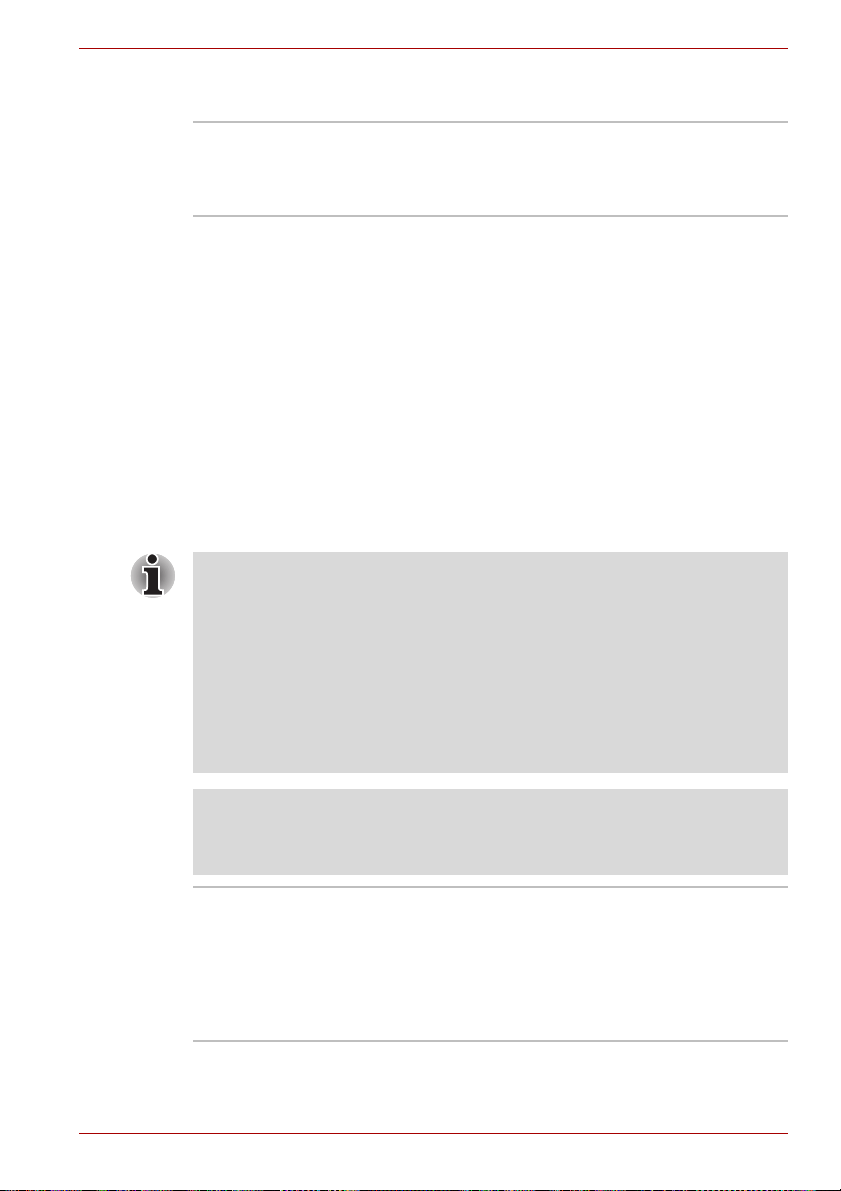
Komunikace
Místní síť LAN Počítač má vestavěnou podporu pro sítě
Ethernet LAN (10 megabitů za sekundu,
10BASE-T) a Fast Ethernet LAN (100 megabitů
za sekundu, 100BASE-TX).
T110/T130
Bezdrátová síť
Wireless LAN
■ Přenosová rychlost na bezdrátové síti LAN a dosah bezdrátové sítě
LAN se může lišit podle okolního elektromagnetického prostředí,
překážek, konstrukce a konfigurace přístupových bodů a konstrukce
klientské stanice a konfigurace software a hardware. Popsaná
přenosová rychlost je teoretická maximální rychlost uváděná podle
příslušné normy - skutečná přenosová rychlost bude nižší než
teoretická maximální rychlost.
■ Chcete-li zapnout nebo vypnout bezdrátovou komunikaci, použijte
horké klávesy FN+F8. Další informace o horkých klávesách najdete v
kapitole 5.
Bezdrátová síť Wireless LAN podporuje
standardy b, g a n (draft 2.0), ale je kompatibilní
s jinými systémy LAN založenými na technologii
přímého rozprostřeného spektra (DSSS) /
ortogonálního multiplexního rozdělení frekvencí,
která odpovídá standardu IEEE 802.11.
■ Přepínání mezi více kanály.
■ Řízení napájení karty
■ Šifrování dat WEP (Wired Equivalent Privacy)
založené na 128-bitovém šifrovacím
algoritmu.
■ Pokročilé šifrování AES (Advanced
Encryption Standard) založené na 256bitovém šifrovacím algoritmu.
Právní poznámka (bezdrátová síť LAN)
Více informací o bezdrátové síti LAN najdete v dodatku F, Právní
poznámky.
Bluetooth Některé modely mají bezdrátovou technologii
Uživatelská příručka 1-7
Bluetooth, která eliminuje potřebu propojení
jednotlivých elektronických zařízení, např.
počítačů, tiskáren a mobilních telefonů pomocí
kabelů. V zapnutém stavu Bluetooth poskytuje
prostředí osobní bezdrátové sítě, které je
bezpečné a důvěryhodné, rychlé a snadné.
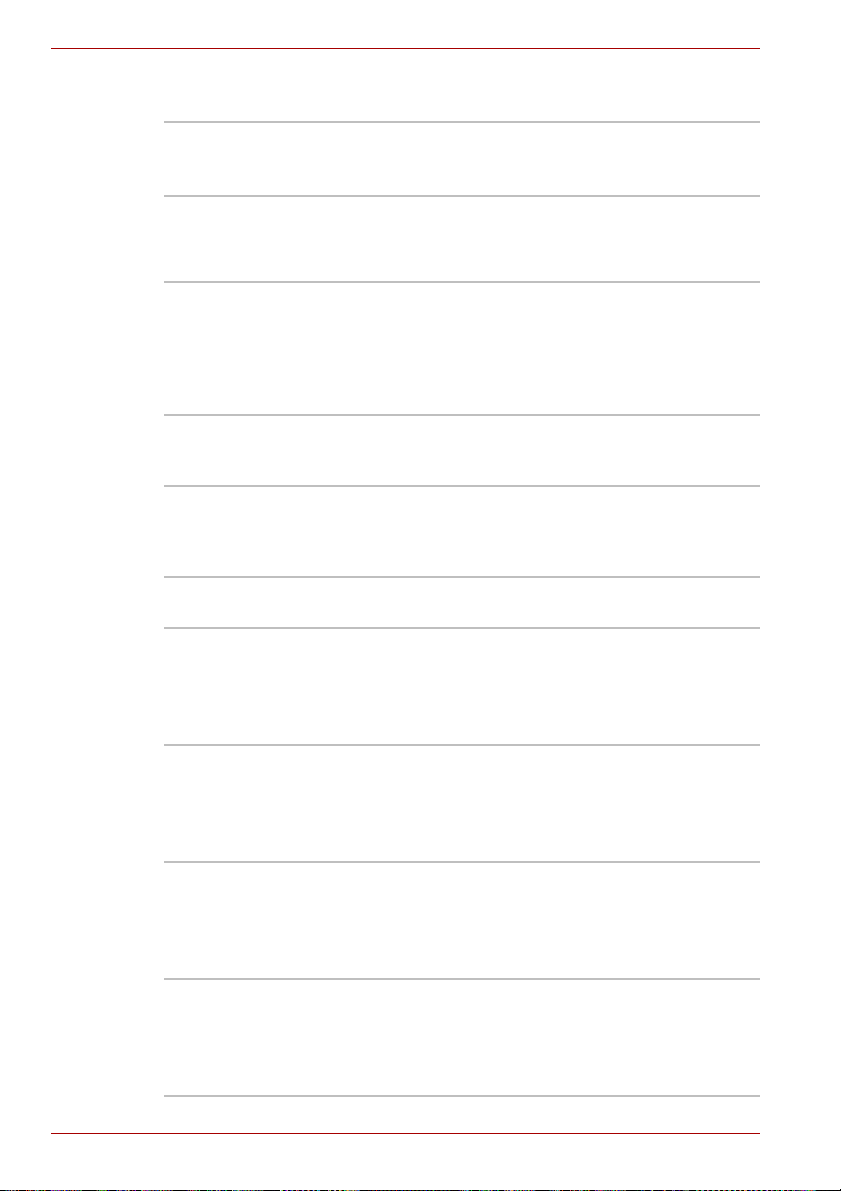
T110/T130
Zabezpečení
Slot bezpečnostního
zámku
Heslo Heslo při zapnutí
Zvláštní funkce
Následuje popis funkcí, které jsou jedinečné pro počítače TOSHIBA nebo
jsou nové a usnadňují používání počítače.
Horké klávesy Kombinace kláves umožňují rychle změnit
Překryvná
klávesnice
Okamžité
zabezpečení
Automatické
vypnutí displeje
Automatické vypnutí
pevného disku
Systém
automatického
režimu Spánek/
Hibernace
Inteligentní
napájení
Připojí doplňkový bezpečnostní zámek pro
připevnění počítače ke stolu nebo jinému
velkému předmětu.
Architektura dvouúrovňové ochrany heslem
Ochrana heslem HDD
konfiguraci systému přímo z klávesnice, aniž by
se musel spouštět konfigurační program.
Klávesnice s deseti klávesami je integrována do
hlavní klávesnice. Pokyny pro použití překryvné
klávesnice najdete v části Překryvná klávesnice
v kapitole 5, Klávesnice.
Funkce určité horké klávesy automaticky zamkne
systém za účelem zabezpečení dat.
Tato funkce automaticky vypíná napájení
*1
interního displeje, pokud po určitou dobu nepřijde
žádný vstup z klávesnice. Napájení je obnoveno
po stisku klávesy.
Toto lze určit v Možnostech napájení.
*1
Tato funkce automaticky vypíná napájení
pevného disku, pokud k němu neproběhne po
určitou dobu přístup. Napájení se obnoví,
když je potřeba přístup na disk.
Toto lze určit v Možnostech napájení.
Tato funkce automaticky přepne systém do
režimu spánku nebo do režimu Hibernace, pokud
*1
po určitou dobu nepřijde žádný vstup nebo není
aktivován žádný hardware.
Toto lze určit v Možnostech napájení.
*1
Mikroprocesor v síťovém zdroji určí náboj baterie
a spočítá zbývající kapacitu baterie. Rovněž
chrání elektronické součástky před abnormálními
podmínkami, jako je přepětí z AC adaptéru.
Toto lze zadat v Možnostech napájení.
1-8 Uživatelská příručka
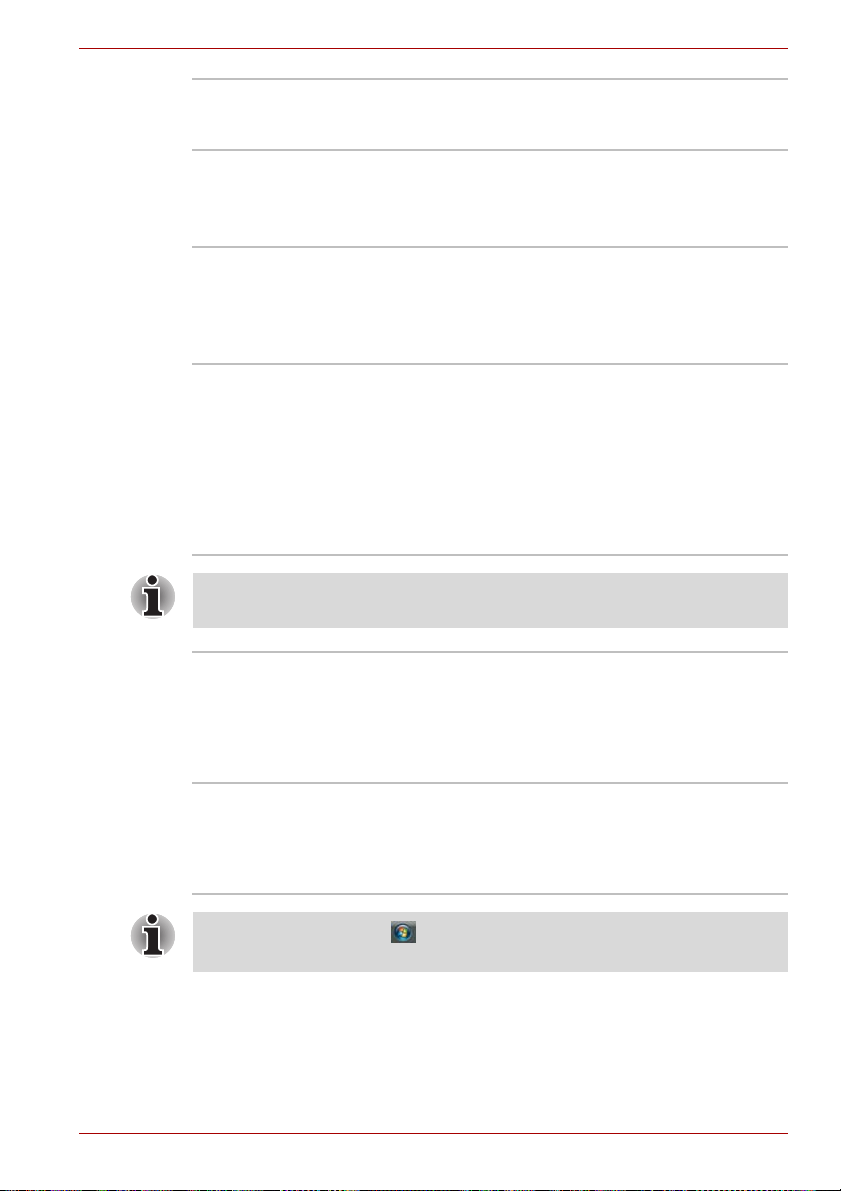
T110/T130
Úsporný režim
baterie
*1
Tato funkce umožňuje nastavit počítač tak,
aby se šetřila energie baterie. Toto lze určit v
Možnostech napájení.
Zapnutí a vypnutí
panelu displeje
*1
Tato funkce vypne napájení počítače, pokud je
zavřen panel displeje, při otevření panelu jej
znovu zapne.
Toto lze určit v Možnostech napájení.
Automatické
přepnutí do režimu
Hibernace při slabé
*1
baterii
Když je kapacita baterie vyčerpána do té míry,
že v provozu počítače nelze pokračovat, přejde
systém automaticky do režimu Hibernace a
vypne napájení.
Toto lze určit v Možnostech napájení.
Ochrana HDD
TOSHIBA
Tato funkce používá snímač zrychlení, které je
zabudovaný v počítači, za účelem detekce
vibrací, pádů a nárazů a automaticky přemístí
hlavu jednotky pevného disku do bezpečné
polohy, aby se snížilo nebezpečí poškození, ke
kterému by mohlo dojít, pokud by se hlava dotkla
disku. Podrobnosti uvádí část Používání ochrany
jednotky pevného disku (HDD) v kapitole 4,
Základy provozu.
Funkce ochrany TOSHIBA HDD nezaručuje, že nemůže dojít k poškození
jednotky pevného disku.
Režim Hibernace Tato funkce umožňuje vypnutí počítače během
práce se softwarem. Obsah hlavní paměti se
uloží na pevný disk, abyste po zapnutí počítače
mohli pokračovat tam, kde jste předtím skončili.
Podrobnosti uvádí část Vypnutí počítače v
kapitole 3, Začínáme.
Režim spánku Pokud potřebujete přerušit práci, můžete vypnout
počítač bez nutnosti ukončení používaných
programů. Data se udržují v hlavní paměti
počítače, abyste po opětovném zapnutí mohli
pokračovat v práci tam, kde jste předtím skončili.
*1 Klepněte na položku , Ovládací panely, Systém a zabezpečení a
potom Možnosti napájení.
Uživatelská příručka 1-9
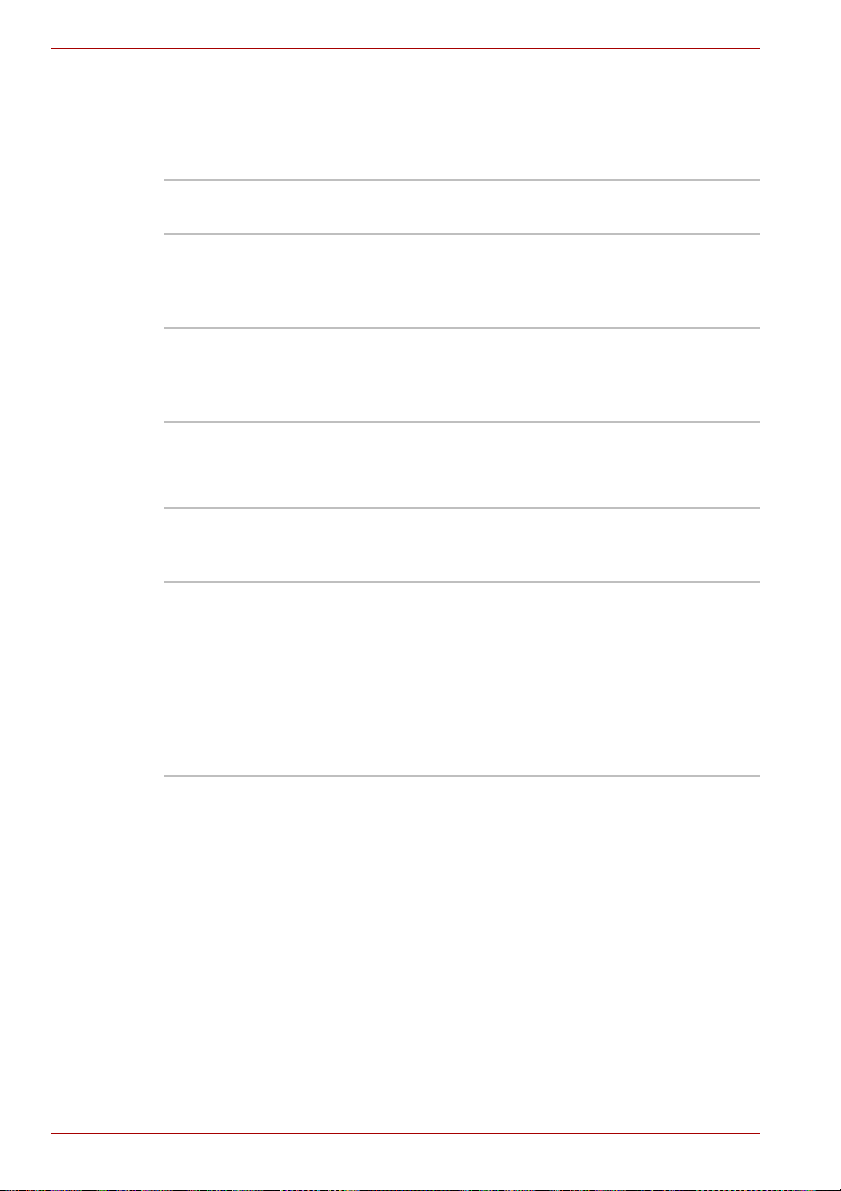
T110/T130
Balík přidané hodnoty TOSHIBA
V této části jsou popsány funkce komponent TOSHIBA, které jsou předem
instalovány v počítači.
Řízení spotřeby
TOSHIBA
Nástroj TOSHIBA
Zooming
TOSHIBA PC
Diagnostic Tool
Paměťové karty
TOSHIBA
Společný ovladač
komponent
TOSHIBA
Zpřístupnění
TOSHIBA
Řízení spotřeby TOSHIBA poskytuje funkce pro
různé způsoby řízení spotřeby.
Tento nástroj umožňuje zvětšovat nebo
zmenšovat velikost ikon na pracovní ploše
Windows nebo faktor zoomu, který souvisí se
specifickými podporovanými aplikacemi.
Diagnostický nástroj TOSHIBA PC Diagnostic
Tool zobrazuje základní informace o konfiguraci
systému a umožňuje testovat funkce některých
zabudovaných zařízení počítače.
Tento nástroj poskytuje následující funkce.
■ Funkce horké klávesy
■ Funkce spuštění nástroje TOSHIBA
Společný ovladač komponent TOSHIBA
obsahuje modul nutný pro nástroj, který
TOSHIBA nabízí.
Nástroj Zpřístupnění TOSHIBA poskytuje
podporu pohybově postižené uživatele v případě,
kdy potřebují používat funkce horkých kláves
TOSHIBA. Nástroj umožňuje zm
FN na příchytnou, tj. můžete ji jednou stisknout,
uvolnit a pak stisknout některou z kláves „F“ za
účelem přístupu k dané funkci. Po nastavení
zůstane klávesa FN aktivní až do stisku jiné
klávesy.
ěnit klávesu
1-10 Uživatelská příručka

Nástroje a aplikace
Ta to část popisuje předem instalované nástroje a vysvětluje, jak je spustit.
Podrobnosti naleznete v on-line příručce ke každému nástroji, v souborech
nápovědy nebo v souborech readme.txt.
T110/T130
Ovladač Bluetooth
pro Windows od
firmy Toshiba
Funkce Bluetooth nelze používat v modelech, kde není nainstalován
modul Bluetooth.
TOSHIBA Assist TOSHIBA Assist je grafické uživatelské rozhraní,
HW Setup Tento program umožňuje přizpůsobit nastavení
Heslo při zapnutí Existují dvě úrovně zabezpečení heslem,
TOSHIBA Disc
Creator
TOSHIBA ConfigFree ConfigFree je sada nástrojů, které umožňují
Tento software umožňuje komunikaci mezi
počítačem a externími zařízeními, jako jsou
například tiskárny nebo mobilní telefony.
které zajišťuje snadný přístup k nápovědě a
službám.
hardwaru podle toho, jak pracujete s počítačem a
jaká přídavná zařízení používáte. Pro spuštění
nástroje klepněte na tlačítko Start ve Windows,
přejděte na Všechny programy, klepněte na
TOSHIBA, dále na Nástroje a zvolte ikonu
HWSetup.
správce a uživatel, bránící nepovolenému
přístupu k počítači.
Můžete vytvářet disky CD/DVD v různých
formátech včetně zvukových CD, která mohou být
přehrávána na standardních CD přehrávačích, a
datové disky CD nebo DVD pro ukládání
multimédií a soubory dokumentů na pevný disk.
(vyžaduje externí jednotku optických disků)
Chcete-li spustit program TOSHIBA Disc Creator,
klepněte na položku , zvolte Všechny
programy, TOSHIBA, Aplikace CD&DVD a
potom klepněte na položku Disc Creator.
snadné řízení komunikačních zařízení a síťových
spojení. ConfigFree rovněž usnadňuje
vyhledávání příčin potíží s komunikací a vytvářet
profily pro snadné přepínání mezi umístěními a
komunikačními sítěmi.
Chcete-li spustit nástroje ConfigFree, klepněte
na tlačítko , vyberte Všechny programy,
TOSHIBA a potom klepněte na položku
ConfigFree.
Uživatelská příručka 1-11

T110/T130
Rozpoznávání tváře
TOSHIBA .
TOSHIBA Web
Camera Application
Nástroj TOSHIBA
eco
Centrum mobility
Windows
Nástroj pro rozpoznávání tváře TOSHIBA Face
Recognition používá ověřovací knihovnu pro
ověřování dat obličejů uživatelů při přihlášení do
Windows. Pokud ověření proběhne úspěšně,
uživatel je automaticky přihlášen do Windows.
Uživatel tak nemusí zadávat heslo a proces
přihlášení je snadnější.
Aplikace webové kamery TOSHIBA Web
Camera Application je předem nakonfigurována
tak, aby se spustila při zapnutí systému Windows
7; jestliže ji potřebujete restartovat, přejděte na
Start -> Všechny programy -> TOSHIBA ->
Nástroje -> Web Camera Application.
Nástroj TOSHIBA eco pomáhá monitorovat
úspory energie díky zobrazení přibližné spotřeby
energie v reálném čase. Dále zobrazuje
přibližnou celkovou spotřebu energie a přibližnou
celkovou úsporu energie při používání režimu
eco každý den, týden a měsíc. Při trvalém využití
režimu eco je možné sledovat úspory energie.
Centrum mobility je nástroj pro přístup k více
nastavením rychle a v jediném okně
. Jako výchozí
hodnota pro operační systém je připraveno
maximálně osm dlaždic. Do centra Mobility Center
jsou přidány také tři přídavné dlaždice.
Při instalaci balíku „Rozšířené dlaždice TOSHIBA
pro Centrum mobility Windows“ se přidají
následující funkce.
■ Uzamknutí počítače:
Slouží k uzamknutí počítače bez jeho
vypnutí. Toto má stejnou funkci jako položka
Zámek v nabídce Start.
■ TOSHIBA Assist:
Slouží k otevření nástroje TOSHIBA Assist,
pokud je nainstalován v počítači.
1-12 Uživatelská příručka
